Canon PowerShot A2550 User Guide [nl]
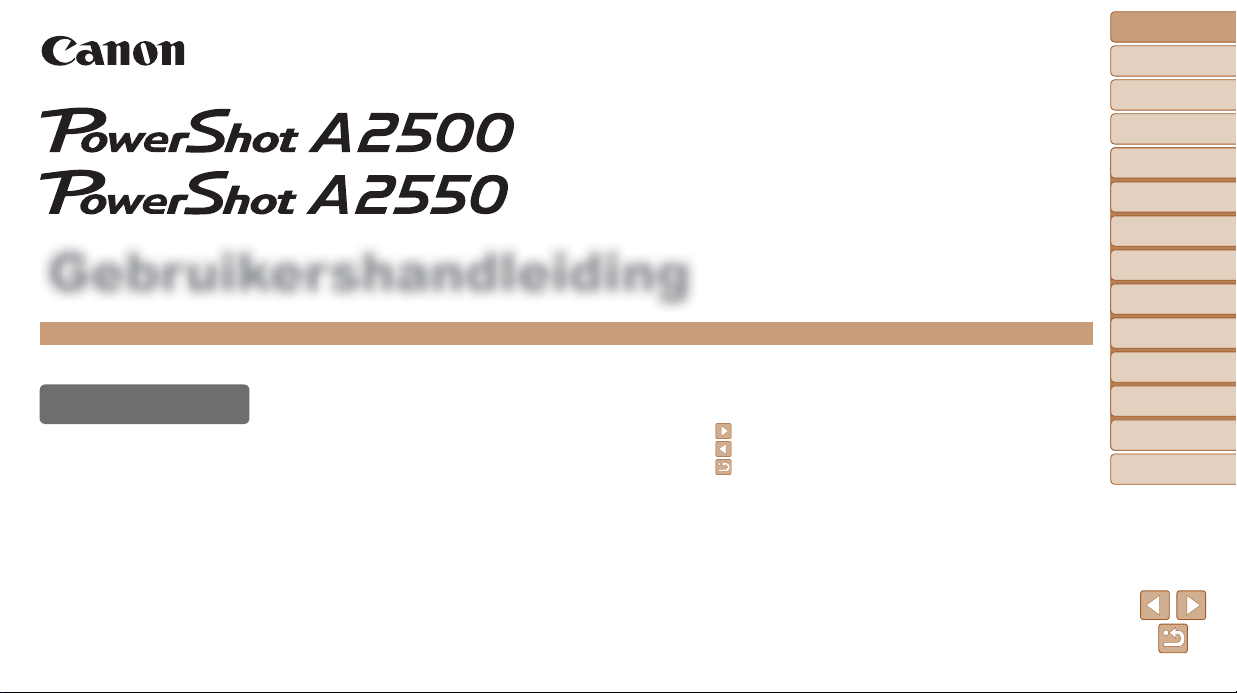
Gebruikershandleiding
NEDERLANDS
• Lees voordat u de camera gebruikt eerst deze
handleiding door, met name het gedeelte
“Veiligheidsmaatregelen”.
• Door deze handleiding te lezen, leert u de camera
correct te gebruiken.
• Bewaar deze handleiding goed zodat u deze in de
toekomst kunt raadplegen.
• Klik op de knoppen rechtsonder om naar andere
pagina’s te gaan.
: Volgende pagina
: Vorige pagina
: Pagina voordat u op een koppeling hebt geklikt
• Als u naar het begin van een hoofdstuk wilt gaan, klikt
u op de titel van het hoofdstuk rechts.
Ga naar bepaalde onderwerpen door op hun titels te
klikken op de pagina’s met de titels van de hoofdstukken.
Voorblad
Opmerkingen vooraf
en wettelijke informatie
Inhoudsopgave:
basishandelingen
Basishandleiding
Handleiding voor
gevorderden
Basishandelingen
1
van de camera
Smart Auto-
2
modus
Andere
3
opnamemodi
P-modus
4
Afspeelmodus
5
Menu
6
Instellingen
Accessoires
7
Bijlage
8
Index
© CANON INC. 2013 CEL-SU3HA280
1
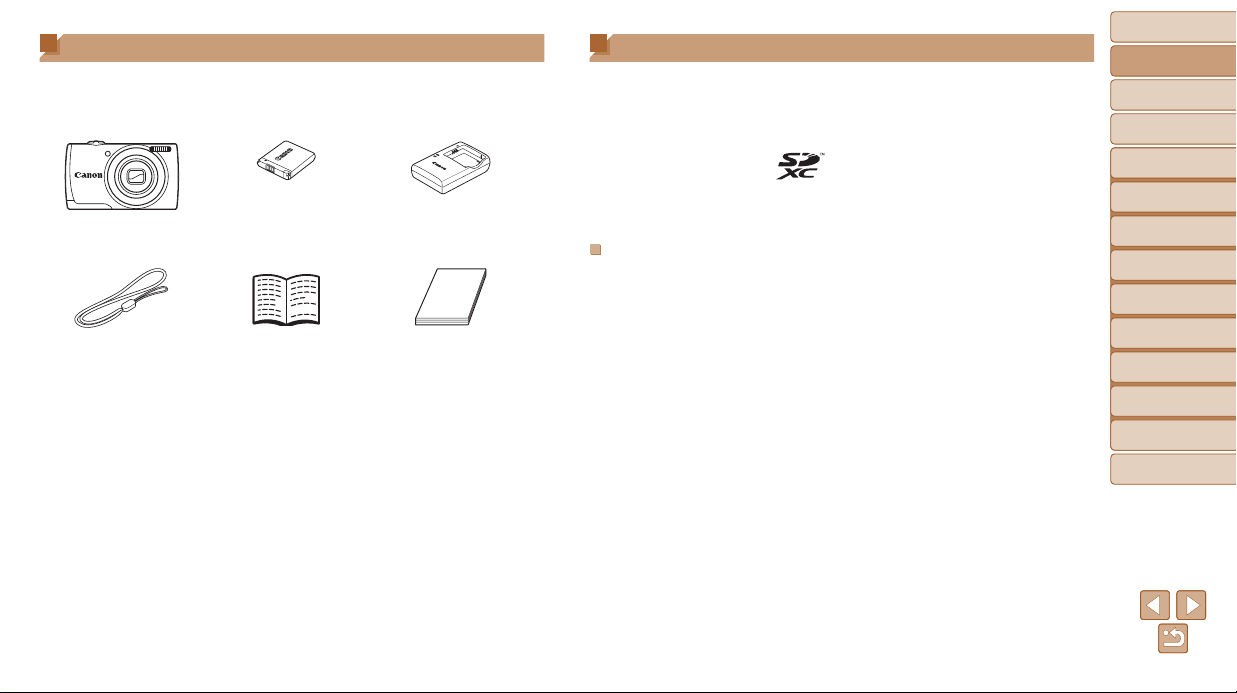
Inhoud van de verpakking
Controleer, voordat u de camera in gebruik neemt, of de verpakking de
onderstaande onderdelen bevat.
Indien er iets ontbreekt, kunt u contact opnemen met uw leverancier.
Batterij
Camera
Polsriem
WS-800
• Een geheugenkaart is niet bijgesloten.
NB-11L
Introductiehandleiding Canon
Batterijlader
CB-2LF/CB-2LFE
garantiesysteemboekje
Compatibele geheugenkaarten
De volgende geheugenkaarten (afzonderlijk verkrijgbaar) kunnen, ongeacht
de capaciteit, worden gebruikt.
• SD-geheugenkaarten*
• SDHC-geheugenkaarten*
• SDXC-geheugenkaarten*
• Eye-Fi-kaarten
* Kaarten die voldoen aan de SD-normen. Niet voor alle geheugenkaarten is de werking
in deze camera geverifieerd.
Over Eye-Fi-kaarten
Er wordt niet gegarandeerd dat dit product Eye-Fi-kaartfuncties (inclusief
draadloze overdracht) ondersteunt. Als u een probleem hebt met een
Eye-Fi-kaart, kunt u contact opnemen met de fabrikant van de kaart.
Denk er ook aan dat u in veel landen of gebieden toestemming nodig hebt
voor het gebruik van Eye-Fi-kaarten. Zonder toestemming is het gebruik
van de kaart niet toegestaan. Als u niet zeker weet of de kaart in een
bepaald gebied mag worden gebruikt, neemt u contact op met de fabrikant
van de kaart.
Voorblad
Voorblad
Opmerkingen vooraf
Opmerkingen vooraf
en wettelijke informatie
en wettelijke informatie
Inhoudsopgave:
Inhoudsopgave:
basishandelingen
basishandelingen
Basishandleiding
Basishandleiding
Handleiding voor
Handleiding voor
gevorderden
gevorderden
Basishandelingen
Basishandelingen
1
van de camera
van de camera
Smart Auto-
Smart Auto-
2
modus
modus
Andere
Andere
3
opnamemodi
opnamemodi
P-modus
P-modus
4
Afspeelmodus
Afspeelmodus
5
Menu
Menu
6
Instellingen
Instellingen
Accessoires
Accessoires
7
Bijlage
Bijlage
8
Index
Index
2
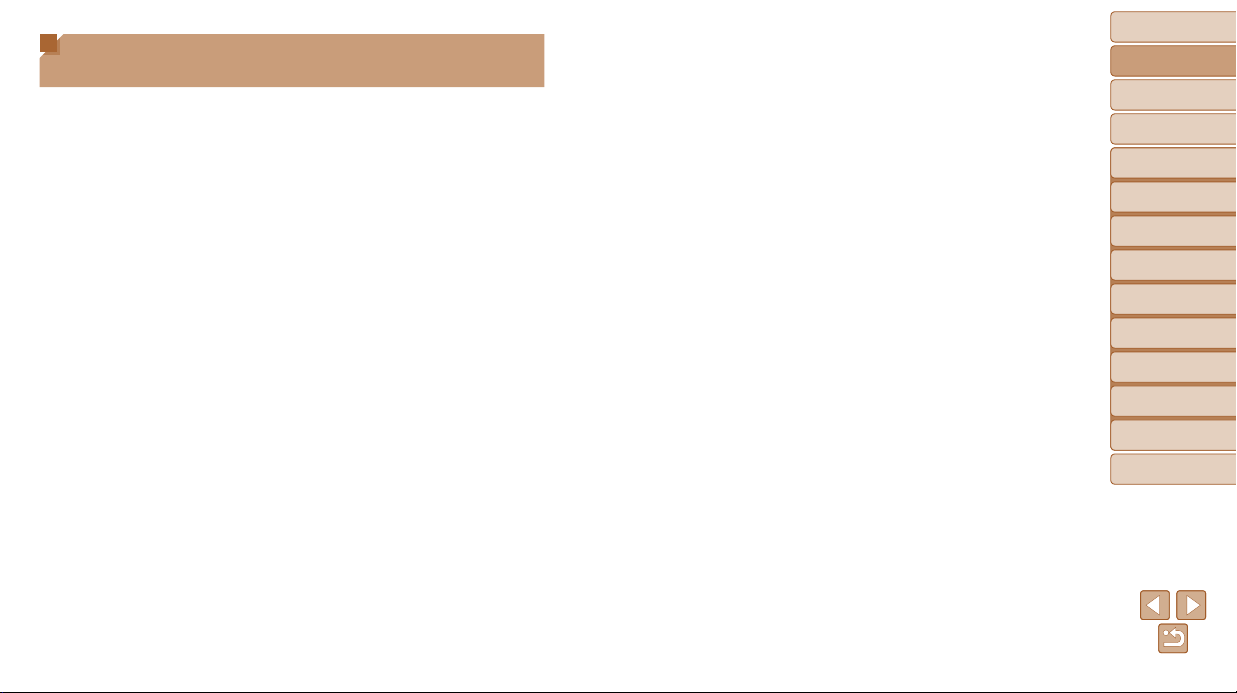
Opmerkingen vooraf en wettelijke
informatie
• Maak enkele proefopnamen en bekijk deze om te controleren of de
beelden goed zijn opgenomen. Canon Inc., dochterondernemingen
van Canon en andere aangesloten bedrijven en distributeurs zijn niet
aansprakelijk voor welke gevolgschade dan ook die voortvloeit uit enige
fout in de werking van een camera of accessoire, inclusief kaarten, die
ertoe leidt dat een opname niet kan worden gemaakt of niet kan worden
gelezen door apparaten.
• De beelden die met deze camera worden opgenomen, zijn bedoeld voor
persoonlijk gebruik. Zie af van het onbevoegd maken van opnamen
dat een overtreding is van het auteursrecht, en denk eraan dat, ook
al is de opname gemaakt voor persoonlijk gebruik, het fotograferen
in strijd kan zijn met het auteursrecht of andere wettelijke rechten op
bepaalde voorstellingen of tentoonstellingen, of in bepaalde commerciële
omstandigheden.
• Meer informatie over de garantie voor uw camera vindt u in de garantie-
informatie die bij uw camera wordt geleverd.
Raadpleeg voor de Canon Klantenservice de contactgegevens in de
garantie-informatie.
• Hoewel het LCD-monitor onder productieomstandigheden voor
uitzonderlijk hoge precisie is vervaardigd en meer dan 99,99% van de
pixels voldoet aan de ontwerpspecificaties, kunnen pixels in zeldzame
gevallen gebreken vertonen, of als rode en zwarte punten zichtbaar zijn.
Dit is geen teken van beschadiging van de camera en heeft geen invloed
op de opgenomen beelden.
• Er zit mogelijk een dunne plastic laag over de LCD-monitor om deze
te beschermen tegen krassen tijdens het vervoer. Verwijder deze laag
voordat u de camera gaat gebruiken.
• De camera kan warm worden als deze gedurende langere tijd wordt
gebruikt. Dit is geen teken van beschadiging.
Voorblad
Voorblad
Opmerkingen vooraf
Opmerkingen vooraf
en wettelijke informatie
en wettelijke informatie
Inhoudsopgave:
Inhoudsopgave:
basishandelingen
basishandelingen
Basishandleiding
Basishandleiding
Handleiding voor
Handleiding voor
gevorderden
gevorderden
Basishandelingen
Basishandelingen
1
van de camera
van de camera
Smart Auto-
Smart Auto-
2
modus
modus
Andere
Andere
3
opnamemodi
opnamemodi
P-modus
P-modus
4
Afspeelmodus
Afspeelmodus
5
Menu
Menu
6
Instellingen
Instellingen
Accessoires
Accessoires
7
Bijlage
Bijlage
8
Index
Index
3
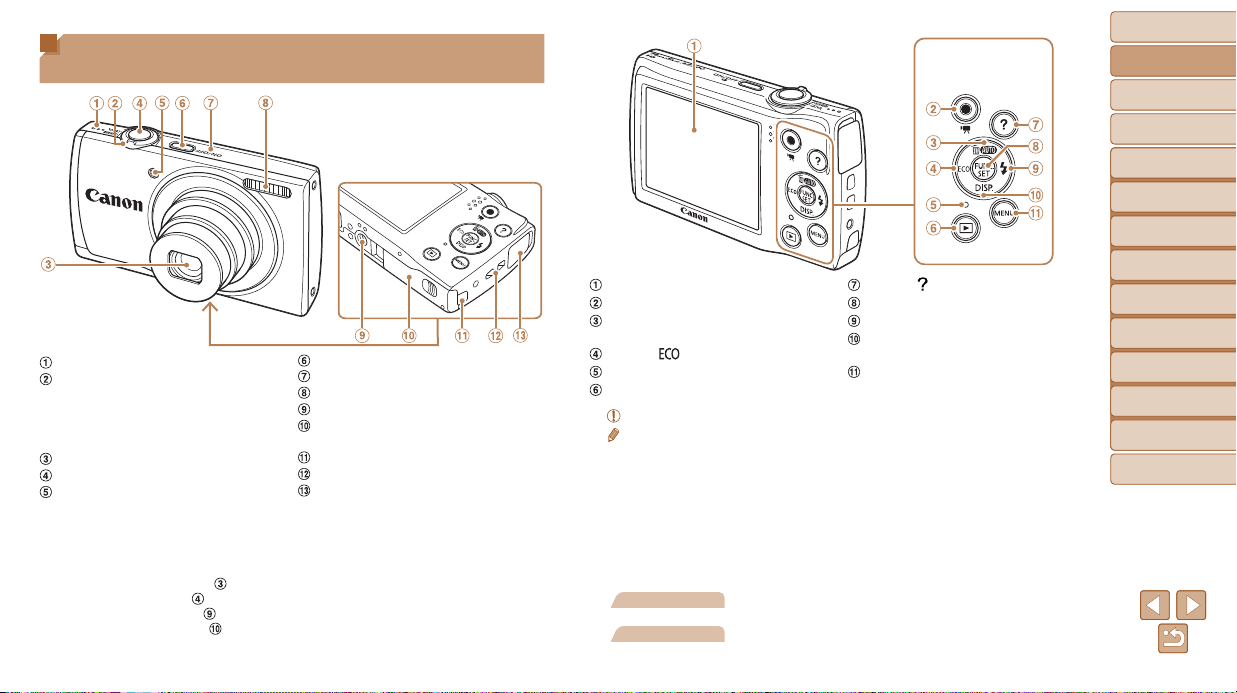
Namen van onderdelen en conventies die
in deze handleiding worden gebruikt
Luidspreker
Zoomknop
Opnamen maken: <i (telelens)> /
Afspelen: <k (vergroten)> /
<g (index)>
Lens
Ontspanknop
Lampje
• In deze handleiding worden pictogrammen gebruikt om de bijbehorende cameraknoppen, waarop de pictogrammen zijn afgebeeld of die er op lijken, aan te duiden.
• De onderstaande cameraknoppen en bedieningselementen worden met
de volgende pictogrammen aangeduid:
<o> Knop Omhoog
<q> Knop Links aan de achterkant
<r> Knop Rechts aan de achterkant
<p> Knop Omlaag aan de achterkant
• Opnamemodi en pictogrammen en tekst op het scherm worden tussen
haakjes weergegeven.
<j (groothoek)>
aan de achterkant
ON/OFF-knop
Microfoon
Flitser
Aansluiting statief
Klepje van geheugenkaart/
batterijhouder
Kabelpoort gelijkstroomkoppeling
Riembevestigingspunt
AV OUT (audio/video-uitgang)/
DIGITAL-aansluiting
Scherm (LCD-monitor)
Filmknop
Knop <A (Auto)> /
<a (1 beeld wissen)> / Omhoog
Knop < > / Links
Indicator
Knop <1 (Afspelen)>
• : Wat u beslist moet weten
: Opmerkingen en tips voor deskundig cameragebruik
•
• =xx: Pagina’s met verwante informatie (in dit voorbeeld staat “xx” voor
een paginanummer)
• De instructies in deze handleiding gelden voor een camera die op de
standaardinstellingen is ingesteld.
• Voor het gemak verwijst “de geheugenkaart” naar alle ondersteunde
geheugenkaarten.
• De tabbladen boven namen geven aan of de functie wordt gebruikt voor
foto’s, films of voor beide.
Foto’s
Films
: Geeft aan dat de functie wordt gebruikt bij het
nemen of bekijken van foto’s.
: Geeft aan dat de functie wordt gebruikt bij het
maken of bekijken van films.
Knop < (Help)>
Knop FUNC./SET
Knop <h (Flitser)> / Rechts
Knop <l (Weergave)> /
Omlaag
Knop <n>
Voorblad
Opmerkingen vooraf
en wettelijke informatie
Inhoudsopgave:
basishandelingen
Basishandleiding
Handleiding voor
gevorderden
Basishandelingen
1
van de camera
Smart Auto-
2
modus
Andere
3
opnamemodi
P-modus
4
Afspeelmodus
5
Menu
6
Instellingen
Accessoires
7
Bijlage
8
Index
4
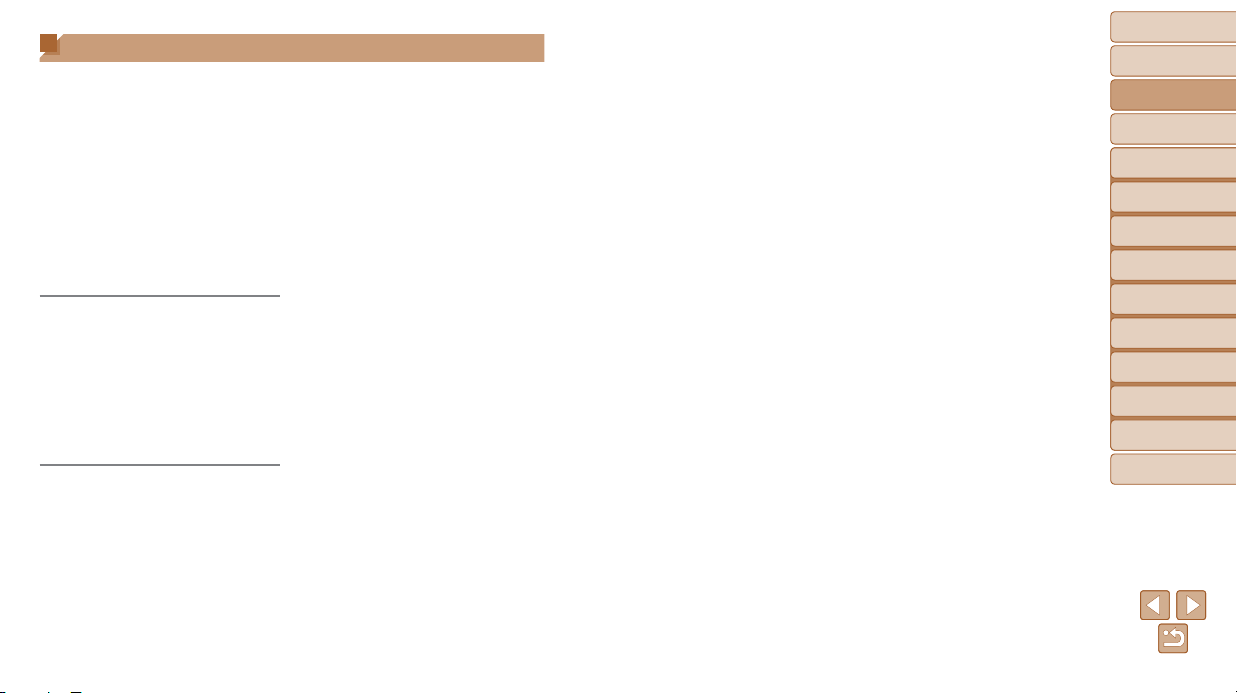
Inhoudsopgave
Inhoud van de verpakking ..............2
Compatibele geheugenkaarten ......2
Opmerkingen vooraf en wettelijke
informatie .......................................3
Namen van onderdelen en
conventies die in deze handleiding
worden gebruikt .............................4
Inhoudsopgave ..............................5
Inhoudsopgave:
basishandelingen ...........................6
Veiligheidsmaatregelen ..................7
Basishandleiding.............. 9
Voordat u begint ........................... 10
De interne oplaadbare
lithiumbatterij recyclen .................14
De camera testen ........................15
De software gebruiken ................. 18
Systeemoverzicht.........................21
Handleiding voor
gevorderden ................... 23
1 Basishandelingen van
de camera .............................23
Aan/Uit .........................................24
Ontspanknop ...............................25
Opties opnameweergave ............. 25
Menu FUNC. ................................ 26
Menu MENU ................................27
Indicatorweergave .......................28
2 Smart Auto-modus ..............29
Opnamen maken (Smart Auto) .... 30
Algemene, handige functies ........33
Functies voor
de beeldaanpassing .....................37
Handige opnamefuncties .............38
De camerabewerkingen
aanpassen ...................................39
3 Andere opnamemodi ...........40
Specifieke scènes ........................ 41
Speciale effecten toepassen ........43
Speciale modi voor andere
doeleinden ...................................46
4 P-modus ...............................48
Opnamen maken in de modus
Programma automatische
belichting ([P]-modus) .................. 49
Helderheid van het beeld
(Belichtingscompensatie) .............49
Kleur- en continu-opnamen
maken ..........................................52
Opnamebereik en scherpstellen ...53
Flitser ...........................................57
De Eco-modus gebruiken ............58
Overige instellingen .....................58
5 Afspeelmodus ......................61
Bekijken .......................................62
Door beelden bladeren
en beelden filteren .......................63
Opties voor het weergeven
van foto’s ...................................... 65
Beelden beveiligen ......................66
Beelden wissen ............................68
Beelden roteren ...........................69
Foto’s bewerken ........................... 70
6 Menu Instellingen ................73
Basisfuncties van de camera
aanpassen ...................................74
7 Accessoires .........................80
Optionele accessoires .................81
Optionele accessoires gebruiken ... 82
Beelden afdrukken ....................... 84
Een Eye-Fi-kaart gebruiken .........91
8 Bijlage ...................................93
Problemen oplossen ....................94
Berichten op het scherm .............. 96
Informatie op het scherm .............98
Functies en menutabellen ..........100
Voorzorgsmaatregelen ...............104
Specificaties ...............................104
Index ..........................................107
Voorblad
Opmerkingen vooraf
en wettelijke informatie
Inhoudsopgave:
basishandelingen
Basishandleiding
Handleiding voor
gevorderden
Basishandelingen
1
van de camera
Smart Auto-
2
modus
Andere
3
opnamemodi
P-modus
4
Afspeelmodus
5
Menu
6
Instellingen
Accessoires
7
Bijlage
8
Index
5
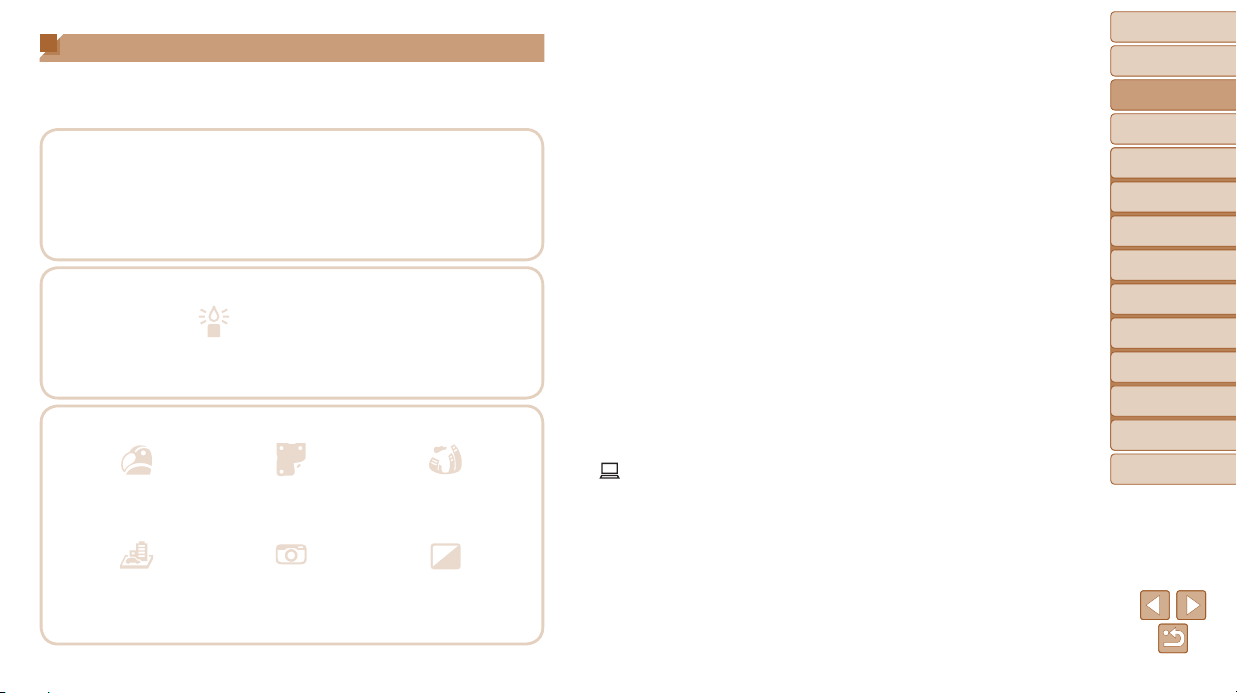
Inhoudsopgave: basishandelingen
4 Een opname maken
Gebruik de door de camera bepaalde instellingen (Auto-modus) ........
Goede opnamen van mensen maken
I
Portretten
41)
(=
Specifieke scènes afstemmen
P
In de sneeuw
41)
(=
t
Weinig licht
41)
(=
Speciale effecten toepassen
Levendige kleuren
43)
(=
Poster-effect
(=
43)
Vuurwerk
41)
(=
Fisheye-effect
43)
(=
30
Beeldinstellingen aanpassen tijdens het maken van opnamen
(Directe effecten) ..................................................................................
Scherpstellen op gezichten ......................................................
Zonder gebruik van de flitser (Flitser Uit) .............................................
Een foto maken met uzelf erbij (zelfontspanner) ...........................
Een datumstempel toevoegen .............................................................
1 Een opname bekijken
Beelden bekijken (afspeelmodus) ........................................................
Automatisch afspelen (Diavoorstelling) ................................................
Op een tv..............................................................................................
Op een computer .................................................................................
Snel door beelden bladeren .................................................................
Beelden wissen ....................................................................................
E Films opnemen/bekijken
Films opnemen.....................................................................................
Films bekijken (afspeelmodus) ............................................................
c Afdrukken
Foto’s afdrukken ...................................................................................
Opslaan
Beelden opslaan op een computer ......................................................
42
30, 41, 54
35
34, 46
36
62
65
82
18
63
68
30
62
84
18
Voorblad
Opmerkingen vooraf
en wettelijke informatie
Inhoudsopgave:
basishandelingen
Basishandleiding
Handleiding voor
gevorderden
Basishandelingen
1
van de camera
Smart Auto-
2
modus
Andere
3
opnamemodi
P-modus
4
Afspeelmodus
5
Menu
6
Instellingen
Accessoires
7
Bijlage
8
Index
Miniatuureffect
44)
(=
Speels effect
45)
(=
Monochroom
45)
(=
6
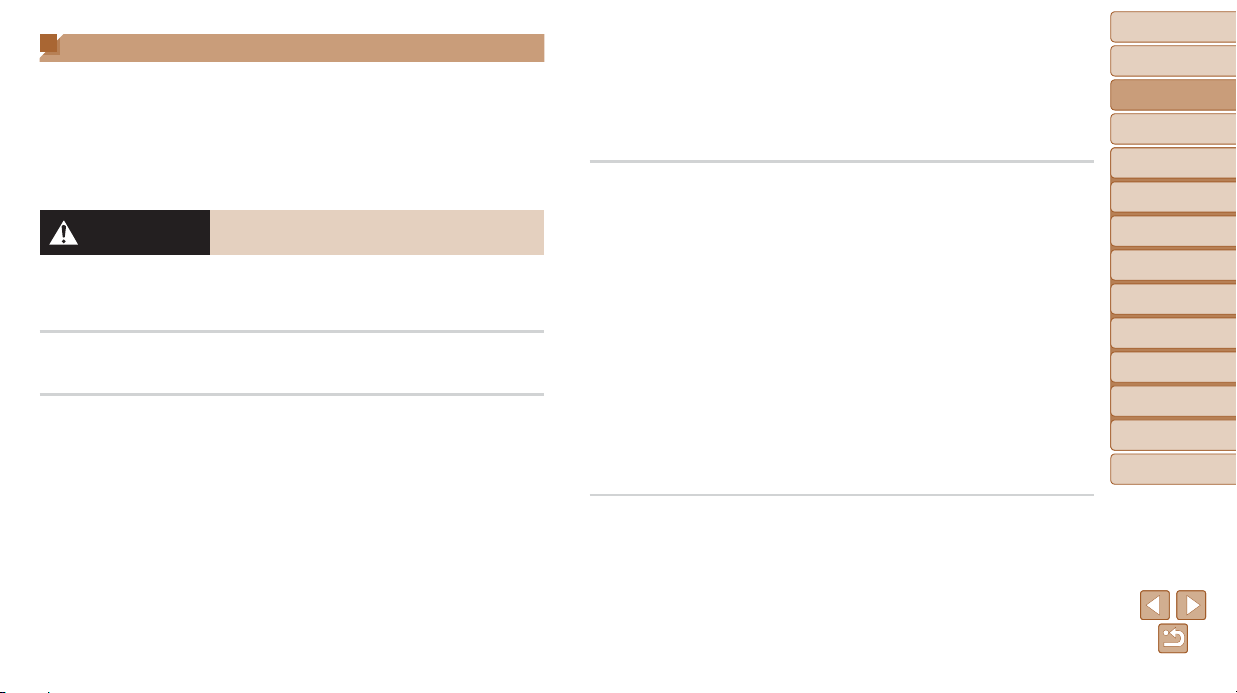
Veiligheidsmaatregelen
• Lees de volgende veiligheidsmaatregelen goed door, voordat u het
product gebruikt. Gebruik het product altijd op de juiste wijze.
• De veiligheidsvoorschriften op de volgende pagina’s zijn bedoeld om
letsel bij uzelf of bij andere personen of schade aan de apparatuur te
voorkomen.
• Lees ook altijd de handleidingen van alle afzonderlijk aangeschafte
accessoires die u gebruikt.
Waarschuwing
• Gebruik de flitser niet dicht bij de ogen van mensen.
Blootstelling aan het sterke licht van de flitser kan het gezichtsvermogen
aantasten. Houd vooral bij kleine kinderen ten minste één meter afstand
wanneer u de flitser gebruikt.
• Berg de apparatuur op buiten het bereik van kinderen.
Riem: het plaatsen van de riem om de nek van een kind kan leiden tot
verstikking.
• Gebruik alleen de aanbevolen energiebronnen voor
stroomvoorziening.
• Probeer het product niet te demonteren, wijzigen of op te warmen.
• Laat het product niet vallen en voorkom harde schokken of stoten.
• Raak om letsel te voorkomen de binnenkant van het product niet aan
als dit is gevallen of op een andere wijze is beschadigd.
• Stop onmiddellijk met het gebruik van het product als dit rook of een
vreemde geur afgeeft of andere vreemde verschijnselen vertoont.
• Gebruik geen organische oplosmiddelen zoals alcohol, wasbenzine
of thinner om het product schoon te maken.
• Laat het product niet in contact komen met water (bijvoorbeeld
zeewater) of andere vloeistoffen.
Hiermee wordt gewezen op het risico van
ernstig letsel of levensgevaar.
• Voorkom dat vloeistoffen of vreemde objecten in de camera komen.
Dit kan leiden tot een elektrische schok of brand.
Als er vloeistoffen of vreemde voorwerpen in de camera komen, schakelt
u de camera onmiddellijk uit en verwijdert u de batterij.
Als de batterijlader nat is geworden, haalt u het netsnoer uit het stopcontact
en neemt u contact op met de leverancier of een helpdesk van Canon
Klantenservice.
• Gebruik alleen de aanbevolen batterij.
• Plaats de batterij niet in de buurt van of in open vuur.
• Maak het netsnoer regelmatig los en veeg het stof en vuil dat zich
heeft opgehoopt op de stekker, de buitenkant van het stopcontact
en het gebied eromheen weg met een droge doek.
• Raak het netsnoer niet aan met natte handen.
• Gebruik de apparatuur niet op een manier waarbij de nominale
capaciteit van het stopcontact of de kabelaccessoires wordt
overschreden. Gebruik de apparatuur niet als het netsnoer of de
stekker is beschadigd of als deze niet volledig in het stopcontact
is geplaatst.
• Zorg ervoor dat stof of metalen objecten (zoals spelden of sleutels)
niet in contact komen met de contactpunten of stekker.
De batterij kan exploderen of gaan lekken, wat kan leiden tot een
elektrische schok of brand. Dit kan persoonlijk letsel en schade aan de
omgeving veroorzaken. In het geval dat een batterij lekt en uw ogen, mond,
huid of kleding met de batterijvloeistof in aanraking komen, moet u deze
onmiddellijk afspoelen met water.
• Zet de camera uit op plaatsen waar het gebruik van een camera niet
is toegestaan.
De elektromagnetische golven uit de camera hinderen de werking van
elektronische instrumenten en andere apparatuur. Denk goed na voordat
u de camera gebruikt op plaatsen waar het gebruik van elektronische
apparatuur verboden is, zoals in vliegtuigen en medische instellingen.
Voorblad
Opmerkingen vooraf
en wettelijke informatie
Inhoudsopgave:
basishandelingen
Basishandleiding
Handleiding voor
gevorderden
Basishandelingen
1
van de camera
Smart Auto-
2
modus
Andere
3
opnamemodi
P-modus
4
Afspeelmodus
5
Menu
6
Instellingen
Accessoires
7
Bijlage
8
Index
7
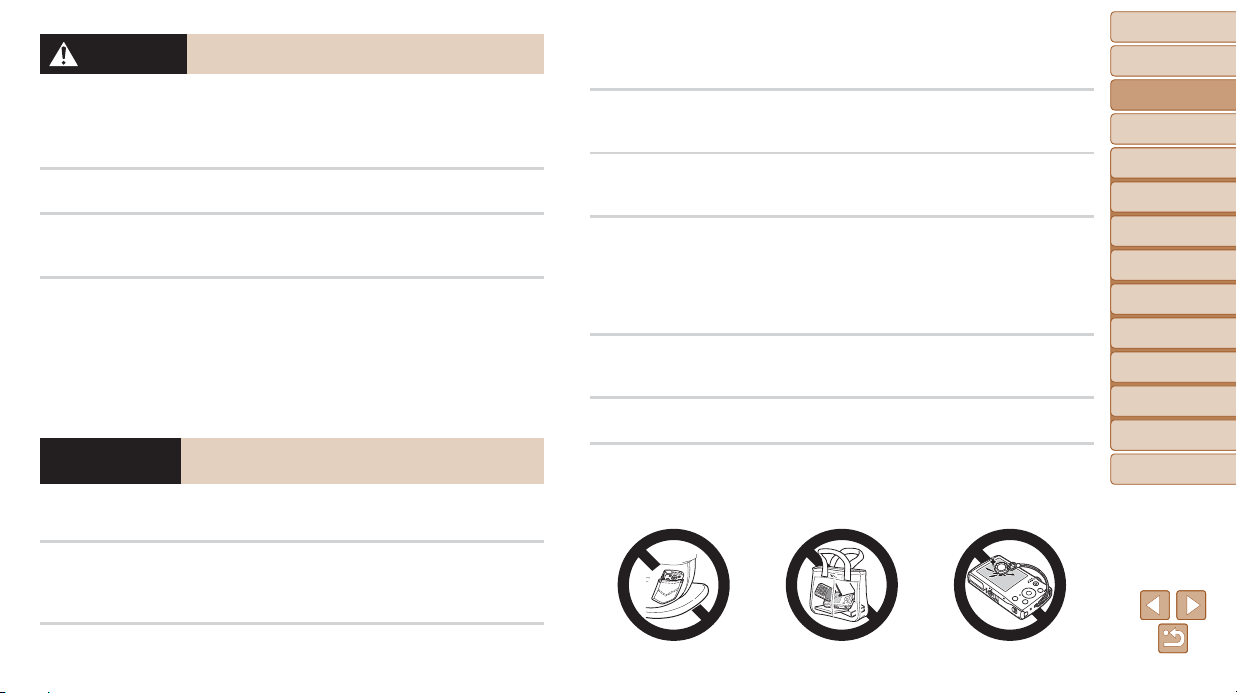
Voorzichtig
• Zorg dat de camera niet tegen voorwerpen stoot, wordt blootgesteld
aan schokken en stoten of achter voorwerpen blijft haken wanneer
u deze aan de polsriem draagt.
• Zorg dat u niet tegen de lens stoot of drukt.
Dit kan verwondingen veroorzaken of de camera beschadigen.
• Zorg dat het scherm niet aan schokken wordt blootgesteld.
Als het scherm barst, kunnen de splinters letsel veroorzaken.
• Zorg dat u de flitser niet per ongeluk met uw vingers of een
kledingstuk bedekt wanneer u een foto maakt.
Dit kan brandwonden of schade aan de flitser tot gevolg hebben.
• Gebruik, plaats of bewaar het product niet op de volgende plaatsen:
- plaatsen die aan direct zonlicht blootstaan;
- plaatsen die blootstaan aan temperaturen boven 40 °C;
- vochtige of stoffige plaatsen.
Hierdoor kan lekkage of oververhitting ontstaan of kan de batterij ontploffen,
wat kan leiden tot elektrische schokken, brand, brandwonden of ander letsel.
Bij hoge temperaturen kan de behuizing van de camera of de batterijlader
vervormd raken.
Voorzichtig
• Richt de camera niet direct op een sterke lichtbron (zoals de zon op
een heldere dag).
Dit kan de beeldsensor beschadigen.
• Als u de camera gebruikt op een strand of op een winderige
plek, moet u erop letten dat er geen zand of stof in het apparaat
terechtkomt.
Dit kan de werking van het product negatief beïnvloeden.
• Bij normaal gebruik kan er soms een beetje rook uit de flitser komen.
Dit komt door de hoge intensiteit van de flitser, waardoor er stofdeeltjes
Hiermee wordt gewezen op het risico van letsel.
Hiermee wordt gewezen op het risico van schade
aan de apparatuur.
verbranden die vastzitten aan de voorkant van het apparaat. Gebruik een
wattenstaafje om vuil, stof of ander materiaal van de flitser te verwijderen.
Zo kunt u oververhitting en schade aan het apparaat voorkomen.
• Verwijder de batterij en berg deze op wanneer u de camera niet
gebruikt.
Als de batterij in de camera wordt gelaten, kan deze gaan lekken.
• Breng voordat u de batterij weggooit, tape of ander isolatiemateriaal
aan over de polen van de batterij.
Contact met andere metalen kan leiden tot brand of een explosie.
• Als de batterij is opgeladen en als u de batterijlader niet gebruikt,
haalt u deze uit het stopcontact.
• Dek de batterijlader tijdens het opladen van een batterij niet af met
voorwerpen, zoals een stuk textiel.
Als u de lader gedurende een lange periode in het stopcontact laat, kan
deze oververhit en beschadigd raken, waardoor brand kan ontstaan.
• Plaats de batterij niet in de buurt van huisdieren.
Als huisdieren op de batterij kauwen, kan dit leiden tot lekkage,
oververhitting of een explosie, wat kan leiden tot brand of schade.
• Ga niet zitten terwijl u de camera in uw zak hebt.
Dit kan leiden tot storingen of schade aan het scherm.
• Let erop dat harde voorwerpen niet in contact komen met het scherm
als u de camera in uw tas stopt.
• Bevestig geen harde voorwerpen aan de camera.
Dit kan leiden tot storingen of schade aan het scherm.
Voorblad
Opmerkingen vooraf
en wettelijke informatie
Inhoudsopgave:
basishandelingen
Basishandleiding
Handleiding voor
gevorderden
Basishandelingen
1
van de camera
Smart Auto-
2
modus
Andere
3
opnamemodi
P-modus
4
Afspeelmodus
5
Menu
6
Instellingen
Accessoires
7
Bijlage
8
Index
8
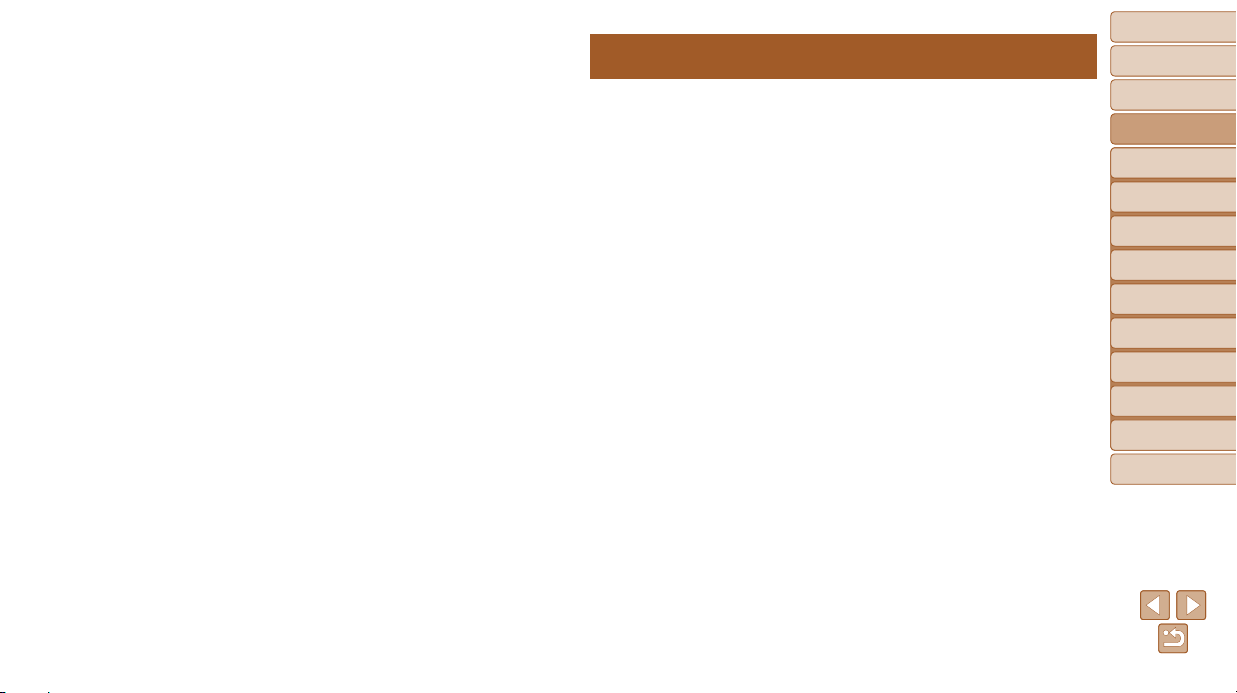
4
Basishandleiding
Hierin staan de basisinstructies, van de eerste
voorbereidingen voor het maken van foto’s tot afspelen
en opslaan op een computer
Voordat u begint ......................10
De interne oplaadbare
lithiumbatterij recyclen .........14
De camera testen ....................15
De software gebruiken ............18
Systeemoverzicht ....................21
Voorblad
Opmerkingen vooraf
en wettelijke informatie
Inhoudsopgave:
basishandelingen
Basishandleiding
Handleiding voor
gevorderden
Basishandelingen
1
van de camera
Smart Auto-
2
modus
Andere
3
opnamemodi
P-modus
4
Afspeelmodus
5
Menu
6
Instellingen
Accessoires
7
Bijlage
8
Index
9
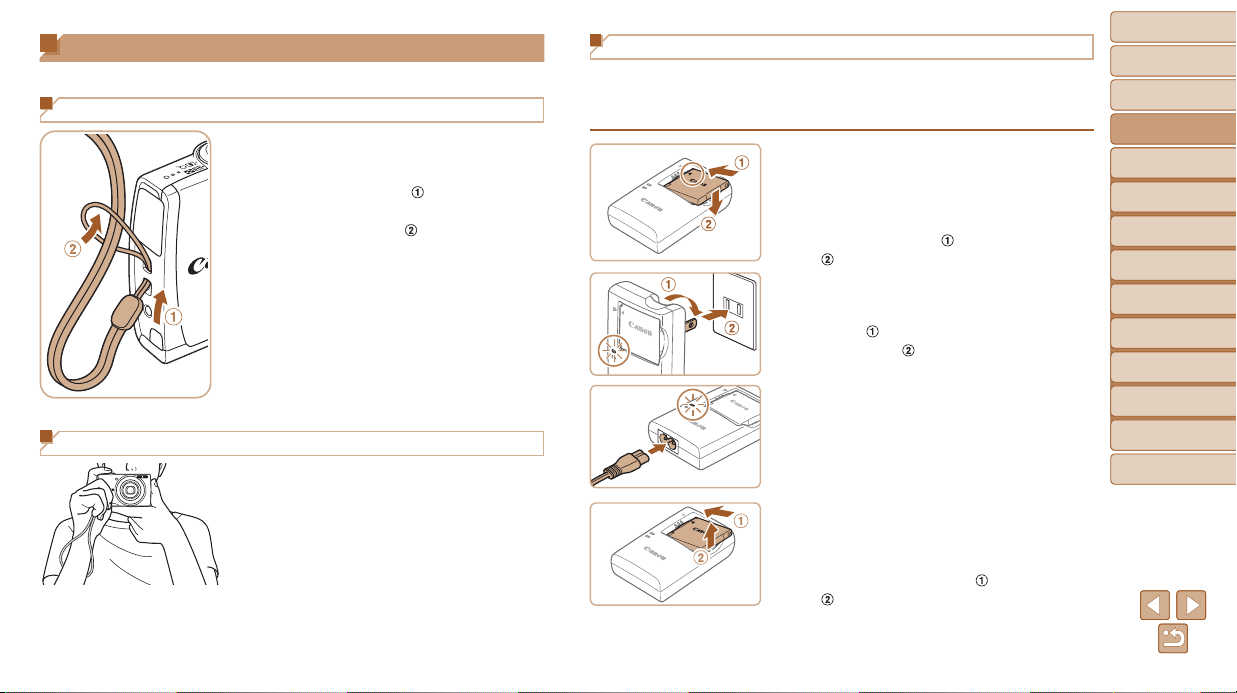
Voordat u begint
Tref de volgende voorbereidingen voordat u opnamen maakt.
De riem bevestigen
Bevestig de riem.
Steek het uiteinde van de riem door de
opening van de riem (
andere uiteinde van de riem door het oog
aan het draadeinde (
De camera vasthouden
Doe de riem om uw pols.
Houd bij het maken van opnamen uw
armen tegen uw lichaam gedrukt en houd
de camera stevig vast om te voorkomen
dat deze beweegt. Laat uw vingers niet
op de flitser rusten.
) en haal het
).
De batterij opladen
Laad voor gebruik de batterij op met de meegeleverde oplader. Bij aankoop
van de camera is de batterij niet opgeladen. Zorg er dus voor dat u de
batterij eerst oplaadt.
1 Plaats de batterij.
Zorg eerst dat de markering ▲ op de
batterij overeenkomt met die op de
oplader en plaats dan de batterij door
deze naar binnen (
) te drukken.
(
) en naar beneden
2 Laad de batterij op.
CB-2LF
CB-2LFE
CB-2LF: Kantel de stekker naar
buiten (
stopcontact (
CB-2LFE: Sluit het netsnoer aan op de
oplader en steek het andere uiteinde in
een stopcontact.
Het oplaadlampje gaat oranje branden en
het opladen begint.
Wanneer het opladen is voltooid, wordt
het lampje groen.
) en steek de oplader in een
).
3 Verwijder de batterij.
Haal het netsnoer van de batterijlader uit
het stopcontact en verwijder de batterij
door deze naar binnen (
) te drukken.
(
) en omhoog
Voorblad
Opmerkingen vooraf
en wettelijke informatie
Inhoudsopgave:
basishandelingen
Basishandleiding
Handleiding voor
gevorderden
Basishandelingen
1
van de camera
Smart Auto-
2
modus
Andere
3
opnamemodi
P-modus
4
Afspeelmodus
5
Menu
6
Instellingen
Accessoires
7
Bijlage
8
Index
10
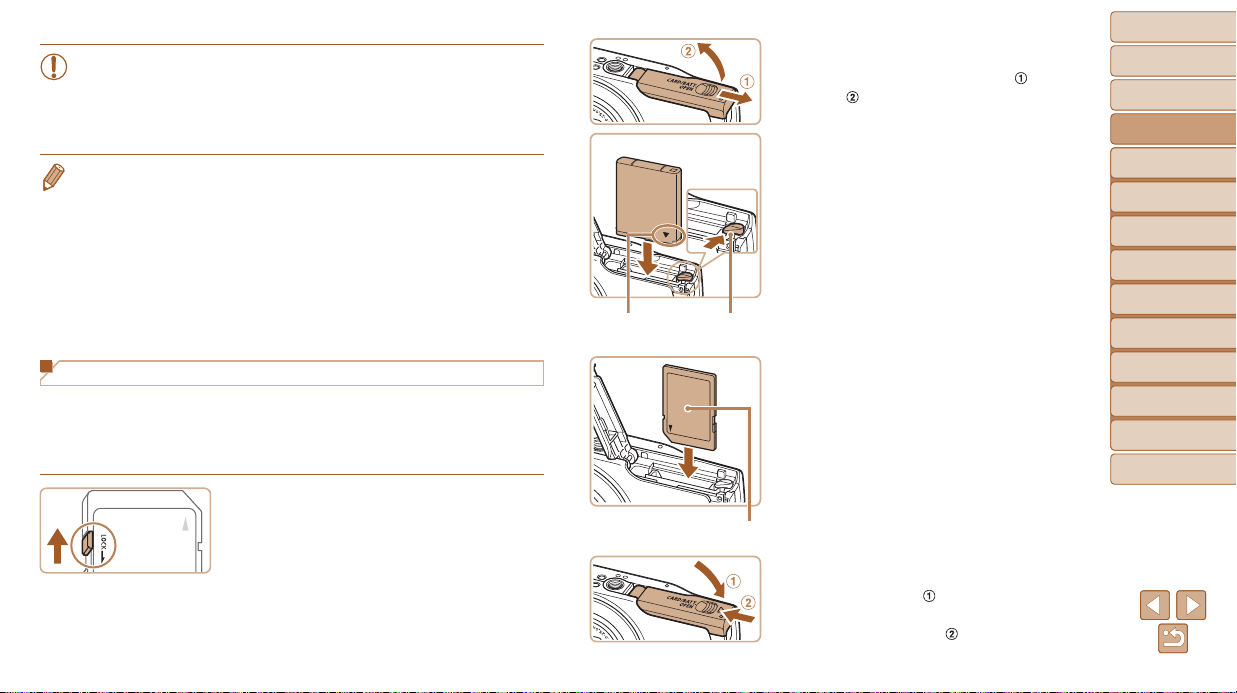
• Laad de batterij niet langer dan 24 uur achtereen op, om de batterij
te beschermen en in goede staat te houden.
• Bij batterijladers die gebruik maken van een netsnoer mag u de
lader of het snoer niet op andere voorwerpen aansluiten. Dit kan
defect of schade aan het product tot gevolg hebben.
• Zie “Aantal opnamen/opnametijd, afspeeltijd” (= 105) voor meer informatie
over de oplaadduur, het aantal opnamen en de opnameduur met een volledig
opgeladen batterij.
• Opgeladen batterijen verliezen geleidelijk hun lading, ook als ze niet worden
gebruikt. Laad de batterij op de dag dat u deze wilt gebruiken op, of vlak daarvoor.
• De lader kan worden gebruikt in gebieden met een wisselspanning van
100 – 240 V (50/60 Hz).
Als de stekker niet in het stopcontact past, moet u een geschikte
stekkeradapter gebruiken. Gebruik geen elektrische transformator die is
bedoeld voor op reis, omdat deze de batterij kan beschadigen.
De batterij en geheugenkaart plaatsen
Plaats de meegeleverde batterij en een geheugenkaart (afzonderlijk verkrijgbaar).
Denk eraan dat u, voordat u een nieuwe geheugenkaart (of een
geheugenkaart die in een ander apparaat is geformatteerd) gaat gebruiken,
de geheugenkaart met deze camera moet formatteren (= 75).
1 Controleer het schuifje voor
schrijfbeveiliging van de kaart.
Bij geheugenkaarten met een schuifje
voor schrijfbeveiliging kunt u geen
opnamen maken als het schuifje is
ingesteld op vergrendeld (omlaag). Duw
het schuifje omhoog totdat het op niet
vergrendeld staat.
Aansluitpunten Batterij-
vergrendeling
Etiket
2 Open het klepje.
Schuif het klepje naar buiten ( ) en open
).
het (
3 Plaats de batterij.
Duw de batterijvergrendeling in de
richting van de pijl en plaats de batterij in
de getoonde richting totdat hij vastklikt en
is vergrendeld.
Als u de batterij verkeerd om plaatst,
kan deze niet in de juiste positie worden
vergrendeld. Controleer altijd of de
batterij in de juiste richting is geplaatst
en wordt vergrendeld.
4 Plaats de geheugenkaart.
Plaats de geheugenkaart in de getoonde
richting totdat deze vastklikt en is
vergrendeld.
Controleer altijd of de geheugenkaart in
de juiste richting is geplaatst. Als u de
geheugenkaart in de verkeerde richting
probeert te plaatsen, kunt u de camera
beschadigen.
5 Sluit het klepje.
Sluit het klepje ( ) en duw het lichtjes
aan terwijl u het naar binnen schuift,
totdat het vastklikt (
).
Voorblad
Opmerkingen vooraf
en wettelijke informatie
Inhoudsopgave:
basishandelingen
Basishandleiding
Handleiding voor
gevorderden
Basishandelingen
1
van de camera
Smart Auto-
2
modus
Andere
3
opnamemodi
P-modus
4
Afspeelmodus
5
Menu
6
Instellingen
Accessoires
7
Bijlage
8
Index
11
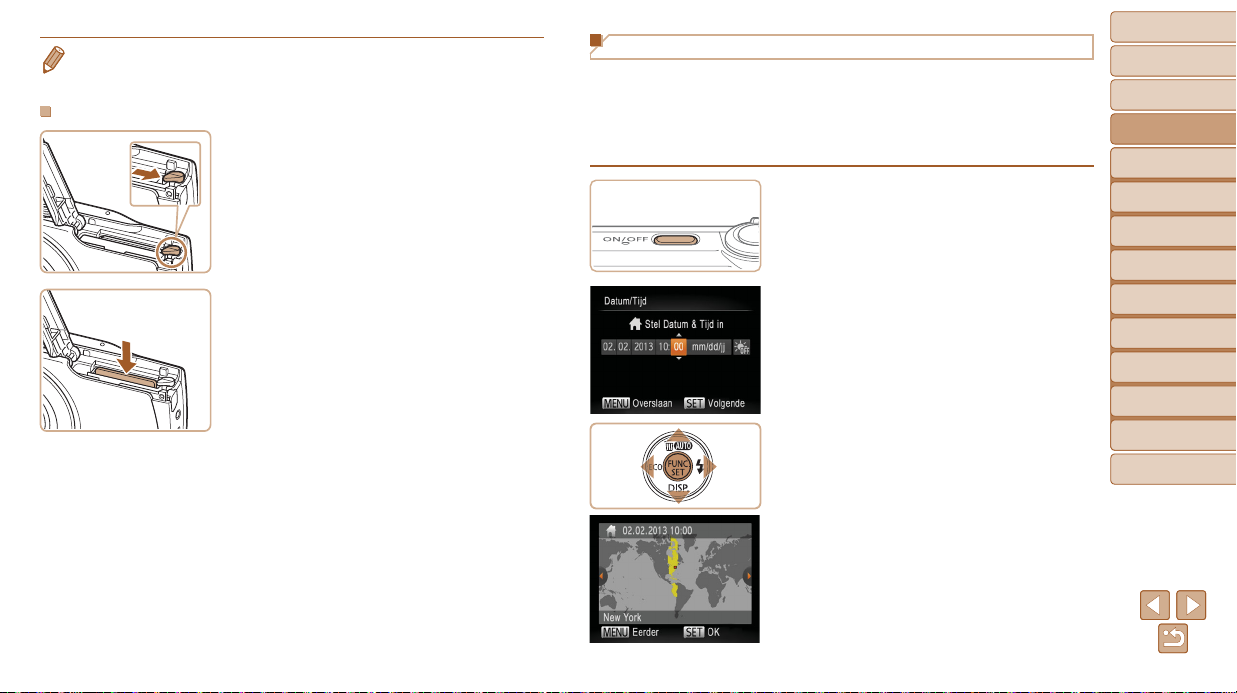
• Zie “Aantal opnamen per geheugenkaart” (= 105) voor richtlijnen over
hoeveel opnamen of uren aan opnamen op één geheugenkaart passen.
De batterij en geheugenkaart verwijderen
Verwijder de batterij.
Open het klepje en duw de
batterijvergrendeling in de richting
van de pijl.
De batterij wipt nu omhoog.
Verwijder de geheugenkaart.
Duw de geheugenkaart naar binnen
tot u een klik hoort en laat de kaart
langzaam los.
De geheugenkaart wipt nu omhoog.
De datum en tijd instellen
Stel de datum en tijd als volgt in als het [Datum/Tijd] verschijnt wanneer u de
camera aanzet. Informatie die u op deze manier opgeeft, wordt opgeslagen in
de beeldeigenschappen wanneer u een foto maakt en wordt gebruikt bij het
beheer van uw foto’s of wanneer u foto’s afdrukt met de datum erop.
Desgewenst kunt u ook een datumstempel aan uw foto’s toevoegen (= 36).
1 Schakel de camera in.
Druk op de ON/OFF-knop.
Het scherm [Datum/Tijd] verschijnt.
2 Stel de datum en tijd in.
Druk op de knoppen <q><r> om een
optie te selecteren.
Druk op de knoppen <o><p> om de
datum en tijd op te geven.
Als u klaar bent, drukt u op de knop <m>.
3 Stel de tijdzone thuis in.
Druk op de knoppen <q><r> om de
tijdzone thuis te selecteren.
Voorblad
Opmerkingen vooraf
en wettelijke informatie
Inhoudsopgave:
basishandelingen
Basishandleiding
Handleiding voor
gevorderden
Basishandelingen
1
van de camera
Smart Auto-
2
modus
Andere
3
opnamemodi
P-modus
4
Afspeelmodus
5
Menu
6
Instellingen
Accessoires
7
Bijlage
8
Index
12
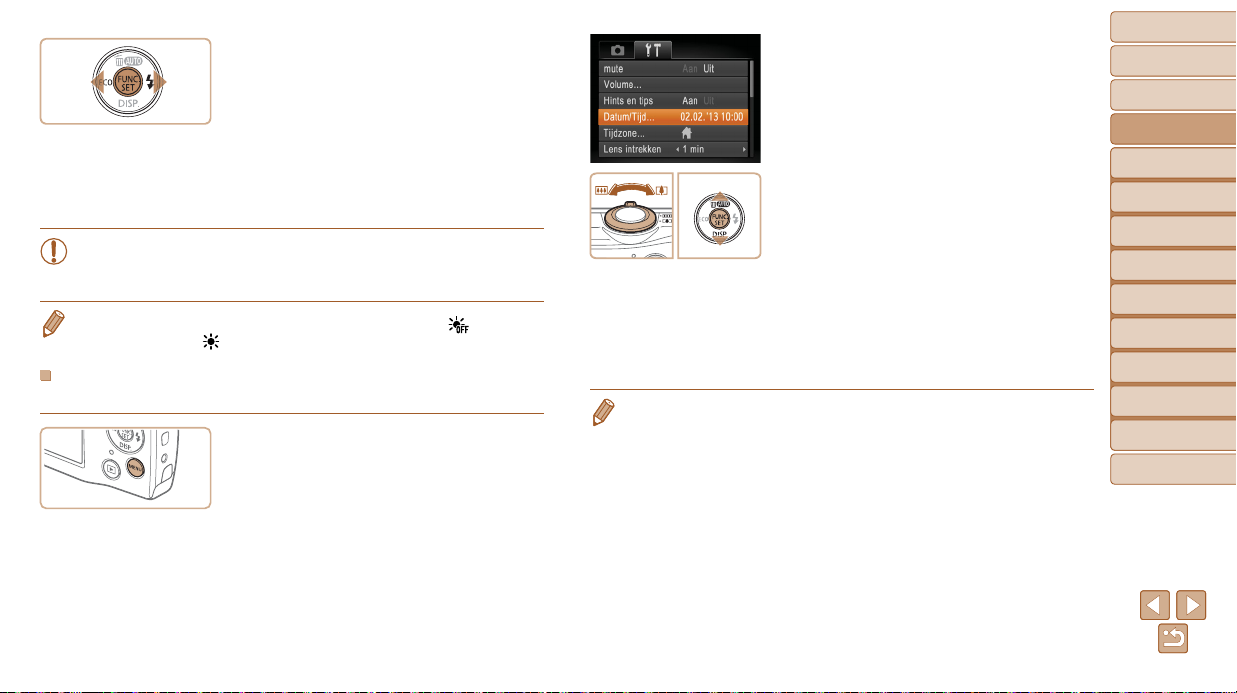
4 Voltooi de instellingsprocedure.
Druk op de knop <m> om de instelling
te voltooien. Het instellingenscherm wordt
niet meer weergegeven.
Nadat u de datum en tijd hebt ingesteld,
wordt het scherm [Datum/Tijd] niet langer
weergegeven.
Druk op de ON/OFF-knop om de camera
uit te schakelen.
• Het scherm [Datum/Tijd] verschijnt steeds als u de camera
inschakelt, tenzij u de datum en tijd al hebt ingesteld. Geef de juiste
informatie op.
• Om de zomertijd in te stellen (normale tijd plus 1 uur), kiest u [ ] in stap 2 en
vervolgens kiest u [
] door op de knoppen <o><p> te drukken.
De datum en tijd wijzigen
Wijzig de datum en tijd als volgt.
1 Open het cameramenu.
Druk op de knop <n>.
2 Kies [Datum/Tijd].
Beweeg de zoomknop om het tabblad
[3] te selecteren.
Druk op de knoppen <o><p> om
[Datum/Tijd] te selecteren en druk
vervolgens op de knop <m>.
3 Wijzig de datum en tijd.
Volg stap 2 in “De datum en tijd instellen”
12) om de instellingen aan te
(=
passen.
Druk op de knop <n> om het menu
te sluiten.
• De datum/tijd-instellingen blijven tot ongeveer drie weken na het verwijderen
van de batterij behouden dankzij de ingebouwde datum/tijd-batterij
(reservebatterij).
• De datum/tijd-batterij wordt ongeveer in vier uur opgeladen nadat u een
opgeladen batterij hebt geplaatst of de camera hebt aangesloten op een
voedingsadapterset (afzonderlijk verkrijgbaar, =
uitgeschakeld.
• Zodra de datum/tijd-batterij leeg is, verschijnt het scherm [Datum/Tijd] als u de
camera inschakelt. Volg de stappen in “De datum en tijd instellen” (=
om de datum en tijd in te stellen.
81), zelfs als de camera is
12)
Voorblad
Opmerkingen vooraf
en wettelijke informatie
Inhoudsopgave:
basishandelingen
Basishandleiding
Handleiding voor
gevorderden
Basishandelingen
1
van de camera
Smart Auto-
2
modus
Andere
3
opnamemodi
P-modus
4
Afspeelmodus
5
Menu
6
Instellingen
Accessoires
7
Bijlage
8
Index
13
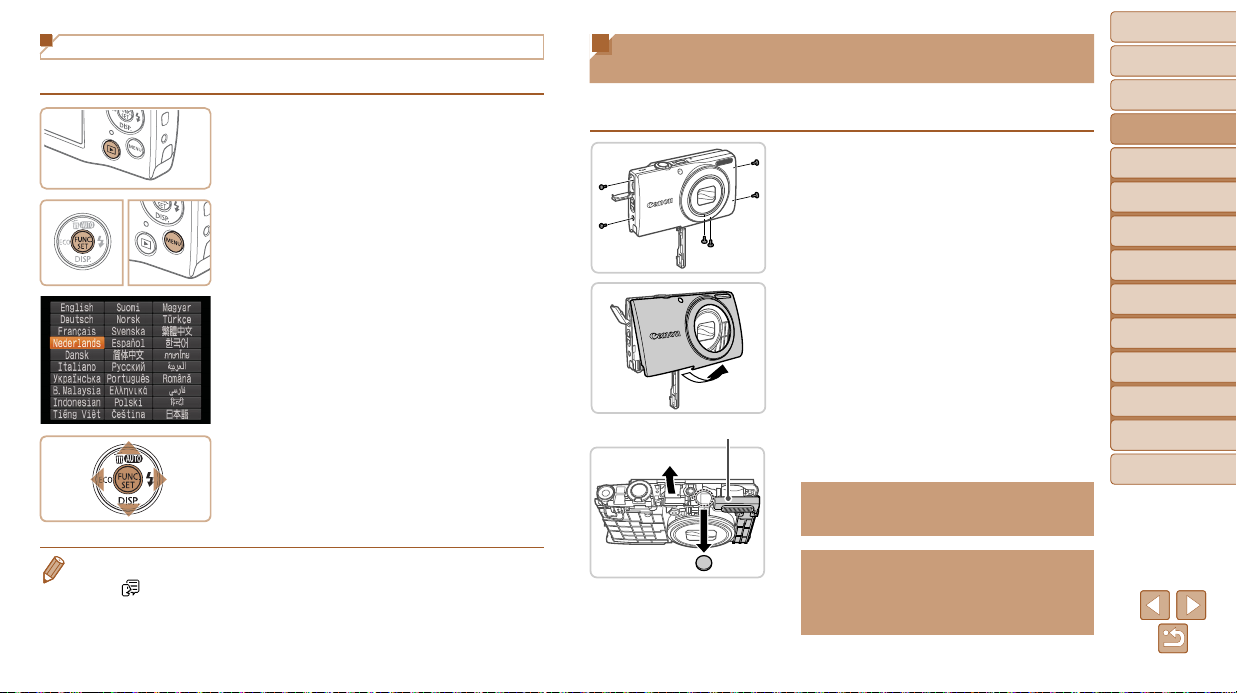
Weergavetaal
U kunt de weergavetaal desgewenst wijzigen.
1 Open de afspeelmodus.
Druk op de knop <1>.
2 Open het instellingenscherm.
Houd de knop <m> ingedrukt en druk
dan op de knop <n>.
3 Stel de weergavetaal in.
Druk op de knoppen <o><p><q><r>
om een taal te selecteren en druk
vervolgens op de knop <m>.
Nadat u de weergavetaal hebt ingesteld,
wordt het instellingenscherm niet langer
weergegeven.
• U kunt de weergavetaal ook wijzigen door op de knop <n> te drukken en
] te selecteren op het tabblad [3].
[Taal
De interne oplaadbare lithiumbatterij
recyclen
Als u de camera wilt weggooien, dient u eerst de interne oplaadbare lithiumbatterij
te verwijderen en te recycleren overeenkomstig plaatselijke voorschriften.
1 Draai de schroeven van de
behuizing los.
Open het klepje van de aansluitingen en
draai de schroeven van de behuizing aan
de zijkanten en de onderkant los.
2 Verwijder de kleppen van de
voor- en achterkant.
Open het batterijklepje en verwijder de
klep van de voorkant door deze vanaf de
onderkant naar omhoog te klappen.
Verwijder de klep van de achterkant.
Raak de flitser nooit aan!
3 Verwijder de batterij.
Verwijder de bovenkant zodanig dat de
batterij kan worden verwijderd.
Raak de flitser nooit aan. Anders
kunt u een elektrische schok krijgen
door het hoge voltage.
Verwijder de camera alleen wanneer
u de interne oplaadbare lithiumbatterij
wilt verwijderen, zodat u deze batterij
kunt recycleren voordat u de camera
weggooit.
Voorblad
Opmerkingen vooraf
en wettelijke informatie
Inhoudsopgave:
basishandelingen
Basishandleiding
Handleiding voor
gevorderden
Basishandelingen
1
van de camera
Smart Auto-
2
modus
Andere
3
opnamemodi
P-modus
4
Afspeelmodus
5
Menu
6
Instellingen
Accessoires
7
Bijlage
8
Index
14
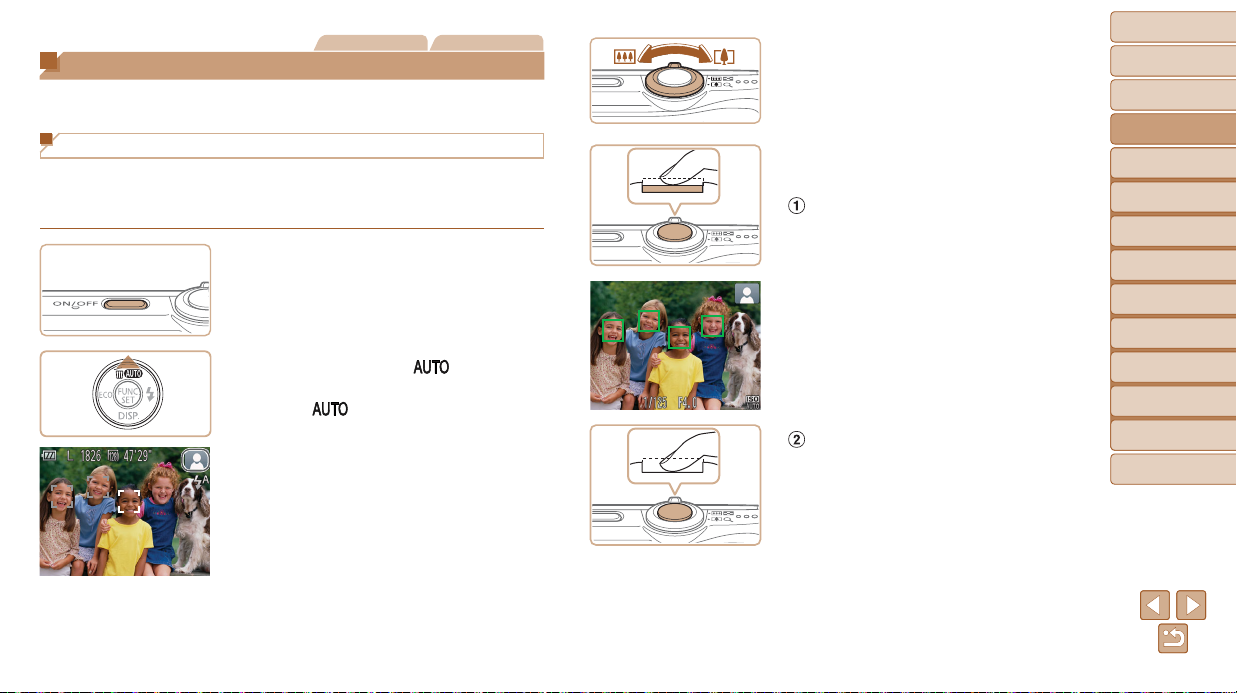
Foto’s Films
De camera testen
Volg deze instructies om de camera in te schakelen, foto- of filmopnamen te
maken en deze daarna te bekijken.
Opnamen maken (Smart Auto)
Laat de camera het onderwerp en de opnameomstandigheden bepalen
voor volledig automatische selectie van de optimale instellingen voor
specifieke composities.
1 Schakel de camera in.
Druk op de ON/OFF-knop.
Het opstartscherm wordt weergegeven.
2 Open de modus [ ].
Druk meerdere malen op de knop <o>
totdat [
Richt de camera op het onderwerp.
Terwijl de camera de compositie bepaalt,
maakt deze een licht klikkend geluid.
Rechtsboven in het scherm verschijnt
een compositiepictogram.
Kaders rond gedetecteerde onderwerpen
geven aan dat de camera daarop is
scherpgesteld.
] wordt weergegeven.
3 Kies de compositie.
Om in te zoomen en het onderwerp te
vergroten, duwt u de zoomknop naar
<i> (telelens) en om uit te zoomen
duwt u de knop naar <j> (groothoek).
4 Maak de opname.
Foto’s maken
Stel scherp.
Druk de ontspanknop half in. Nadat
is scherpgesteld hoort u tweemaal
een pieptoon en worden AF-kaders
weergegeven om aan te geven op welke
beeldgebieden is scherpgesteld.
Maak de opname.
Druk de ontspanknop helemaal naar
beneden.
Wanneer de camera de opname maakt,
hoort u het sluitergeluid en wanneer er
weinig licht is, gaat de flitser automatisch af.
Houd de camera stil tot het sluitergeluid
stopt.
De opname wordt pas weergegeven
wanneer de camera gereed is voor de
volgende opname.
Voorblad
Opmerkingen vooraf
en wettelijke informatie
Inhoudsopgave:
basishandelingen
Basishandleiding
Handleiding voor
gevorderden
Basishandelingen
1
van de camera
Smart Auto-
2
modus
Andere
3
opnamemodi
P-modus
4
Afspeelmodus
5
Menu
6
Instellingen
Accessoires
7
Bijlage
8
Index
15
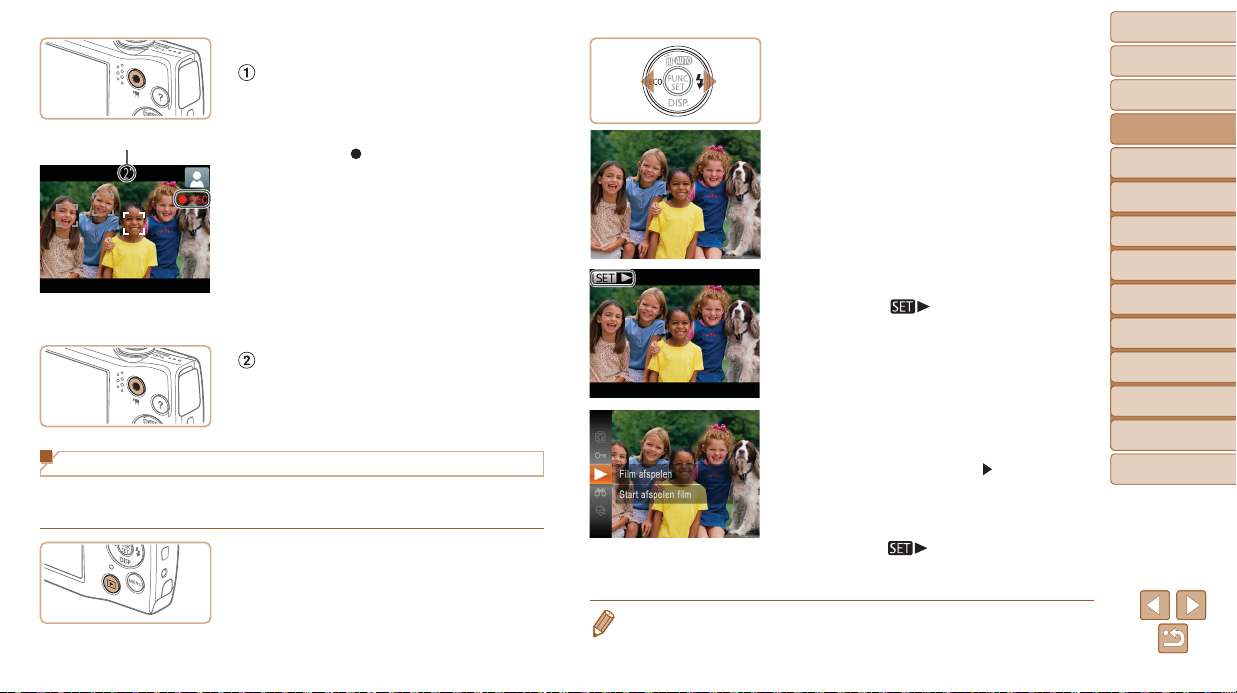
Films opnemen
Start met opnemen.
Druk op de filmknop. U hoort één
pieptoon zodra de camera met de
Verstreken tijd
filmopname begint en op het scherm
verschijnen [
Zwarte balken aan de boven- en
onderkant op het scherm geven aan
welke gebieden niet worden opgenomen.
Kaders rond gedetecteerde gezichten
geven aan dat de camera daarop is
scherpgesteld.
REC] en de verstreken tijd.
Zodra de opname is begonnen, haalt
u uw vinger van de filmknop.
Voltooi de opname.
Druk nogmaals op de filmknop om het
opnemen te stoppen. De camera piept
tweemaal als de opname stopt.
Bekijken
Na het maken van foto’s of het opnemen van films kunt u deze, zoals
hieronder is beschreven, op het scherm bekijken.
1 Open de afspeelmodus.
Druk op de knop <1>.
Uw laatste opname wordt weergegeven.
2 Blader door uw beelden.
Om het vorige beeld te bekijken, drukt
u op de knop <q>. Om het volgende
beeld te bekijken, drukt u op de knop <r>.
Houd de knoppen <q><r> ingedrukt om
snel door de beelden te bladeren. Het
beeld wordt daarbij onzuiver of korrelig
weergegeven.
Films zijn herkenbaar aan het
pictogram [
u films wilt afspelen.
]. Ga naar stap 3 als
3 Speel films af.
Druk op de knop <m>, druk op de
knoppen <o><p> om [
en druk vervolgens opnieuw op de
knop <m>.
Het afspelen begint en na de film
verschijnt [
].
Om het volume aan te passen, drukt u op
de knoppen <o><p>.
• Om vanuit de afspeelmodus naar de opnamemodus te gaan, drukt u de
ontspanknop half in.
] te selecteren
Voorblad
Opmerkingen vooraf
en wettelijke informatie
Inhoudsopgave:
basishandelingen
Basishandleiding
Handleiding voor
gevorderden
Basishandelingen
1
van de camera
Smart Auto-
2
modus
Andere
3
opnamemodi
P-modus
4
Afspeelmodus
5
Menu
6
Instellingen
Accessoires
7
Bijlage
8
Index
16
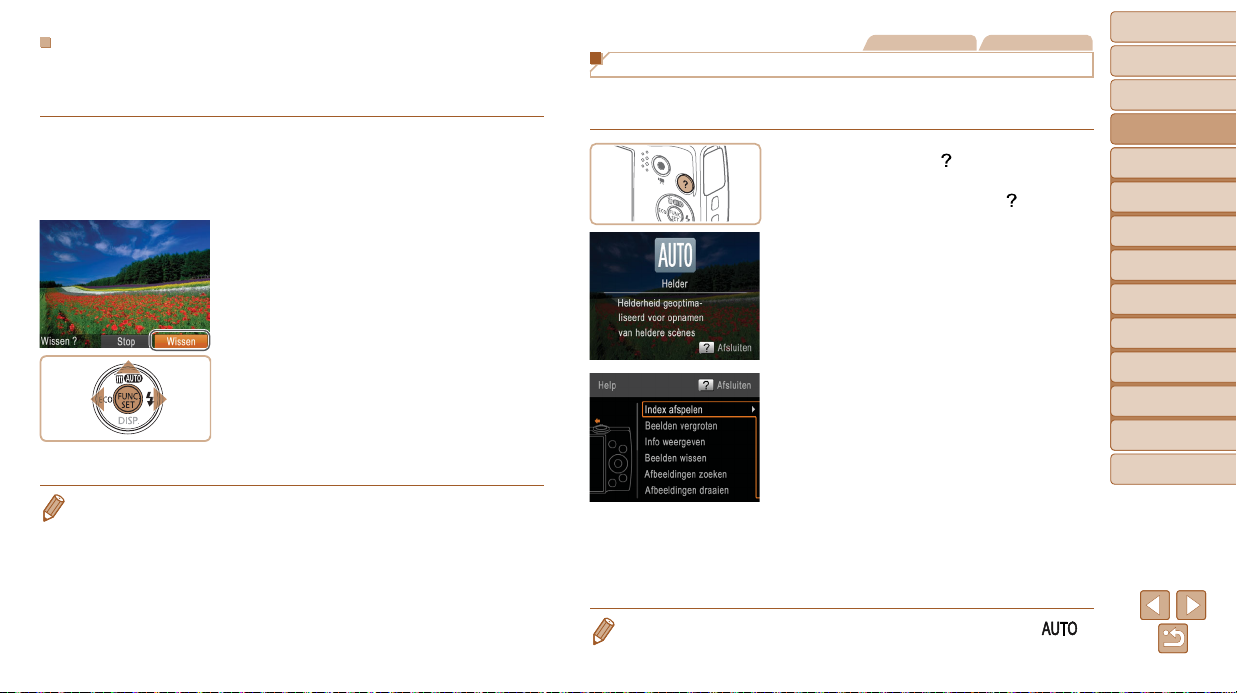
Beelden wissen
U kunt beelden die u niet meer nodig hebt één voor één selecteren en
wissen. Wees voorzichtig bij het wissen van beelden, want ze kunnen niet
worden hersteld.
1 Selecteer het beeld dat u wilt
wissen.
Druk op de knoppen <q><r> om een
beeld te selecteren.
2 Wis het beeld.
Druk op de knop <o>.
Als [Wissen ?] verschijnt, drukt u op
de knoppen <q><r> om [Wissen] te
selecteren en vervolgens drukt u op
de knop <m>.
Het huidige beeld wordt nu gewist.
Als u het wissen wilt annuleren, drukt
u op de knoppen <q><r> om [Stop]
te kiezen en drukt u vervolgens op de
knop <m>.
• U kunt ook alle beelden tegelijk wissen (= 68).
Foto’s Films
Het menu Help openen
Open beschrijvingen van scènes op het scherm die door de camera zijn
gedetecteerd, opnameadvies en afspeelinstructies als volgt.
Druk op de knop < > om het menu Help
te openen.
Druk nogmaals op de knop < > om terug
te keren naar het oorspronkelijke scherm.
In de opnamemodus wordt een
beschrijving weergegeven van de scène
die door de camera is gedetecteerd.
Afhankelijk van de scène, wordt ook
opnameadvies weergegeven.
Druk in de afspeelmodus op de
knoppen <o><p> en kies een item.
De zoomknop en knoppen worden
weergegeven over de illustratie van de
camera heen.
Kies een item en druk op de knop <r>.
Er wordt een toelichting van het item
weergegeven. Als u de toelichting
verder wilt lezen, drukt u op de
knoppen <o><p> om omhoog of
omlaag te schuiven over het scherm.
Druk op de knop <q> om terug te keren
naar het linkerscherm.
Voorblad
Opmerkingen vooraf
en wettelijke informatie
Inhoudsopgave:
basishandelingen
Basishandleiding
Handleiding voor
gevorderden
Basishandelingen
1
van de camera
Smart Auto-
2
modus
Andere
3
opnamemodi
P-modus
4
Afspeelmodus
5
Menu
6
Instellingen
Accessoires
7
Bijlage
8
Index
• Het menu Help kan ook worden gebruikt in andere opnamemodi dan [ ],
en in die modi wordt het menu op dezelfde manier weergegeven als in de
afspeelmodus.
17
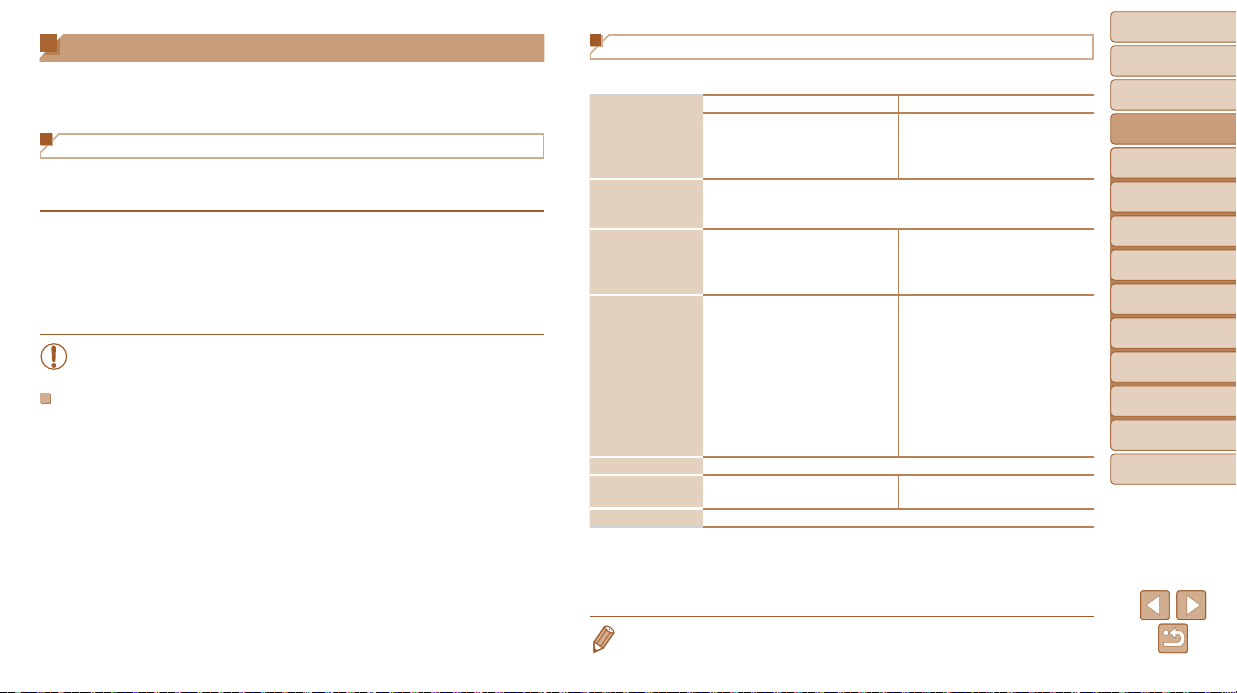
De software gebruiken
De software, die kan worden gedownload van de Canon-website, komt
hieronder aan bod, met instructies voor de installatie en de opslag van
beelden op een computer.
Software
Nadat u de software van de Canon-website hebt gedownload en hebt
geïnstalleerd, kunt u het volgende op uw computer doen.
CameraWindow
Beelden importeren en de camera-instellingen wijzigen
ImageBrowser EX
Beheer beelden: bekijk, zoek en orden
Druk beelden af en bewerk ze
• Internettoegang is vereist. Eventuele providerkosten en kosten voor
internettoegang moeten apart worden betaald.
Softwarehandleiding
Raadpleeg deze gids bij gebruik van de software. U opent de handleiding
via het Help-systeem van de software (met uitzondering van bepaalde
software).
Systeemvereisten
De software kan op de volgende computers worden gebruikt.
Besturingssysteem
Computer
Processor
RAM
Interfaces USB
Vrije ruimte op de
vaste schijf
Scherm Resolutie van 1.024 x 768 of hoger
*1 Informatie over computermodellen die compatibel zijn met Mac OS X 10.8 vindt u op
de website van Apple.
*2 Inclusief Silverlight 5.1 (max. 100 MB). Voor Windows XP moet ook Microsoft .NET
Framework 3.0 of hoger (max. 500 MB) zijn geïnstalleerd. De installatie kan enige tijd
duren, afhankelijk van de prestaties van de computer.
Windows 8
Windows 7 SP1
Windows Vista SP2
Windows XP SP3
Computers die gebruikmaken van bovengenoemde
besturingssystemen (vooraf geïnstalleerd) met een ingebouwde
USB-poort en een internetverbinding
Foto’s
1,6 GHz of hoger
Films
Core 2 Duo 1,66 GHz of hoger
Foto’s
Windows 8 (64-bits),
Windows 7 (64-bits): 2 GB of
meer
Windows 8 (32-bits),
Windows 7 (32 bits),
Windows Vista: 1 GB of meer
Windows XP: 512 MB of meer
Films
1 GB of meer
440 MB of meer*
Windows Macintosh
Mac OS X 10.6
Mac OS X 10.7
Mac OS X 10.8*
Mac OS X 10.7 – 10.8:
Core 2 Duo of hoger
Mac OS X 10.6:
Core Duo 1,83 GHz of hoger
Mac OS X 10.7 – 10.8:
2 GB of meer
Mac OS X 10.6: 1 GB of meer
2
550 MB of meer*
1
2
Voorblad
Opmerkingen vooraf
en wettelijke informatie
Inhoudsopgave:
basishandelingen
Basishandleiding
Handleiding voor
gevorderden
Basishandelingen
1
van de camera
Smart Auto-
2
modus
Andere
3
opnamemodi
P-modus
4
Afspeelmodus
5
Menu
6
Instellingen
Accessoires
7
Bijlage
8
Index
• Ga naar de Canon-website voor informatie over de recentste
systeemvereisten, inclusief ondersteunde versies van besturingssystemen.
18
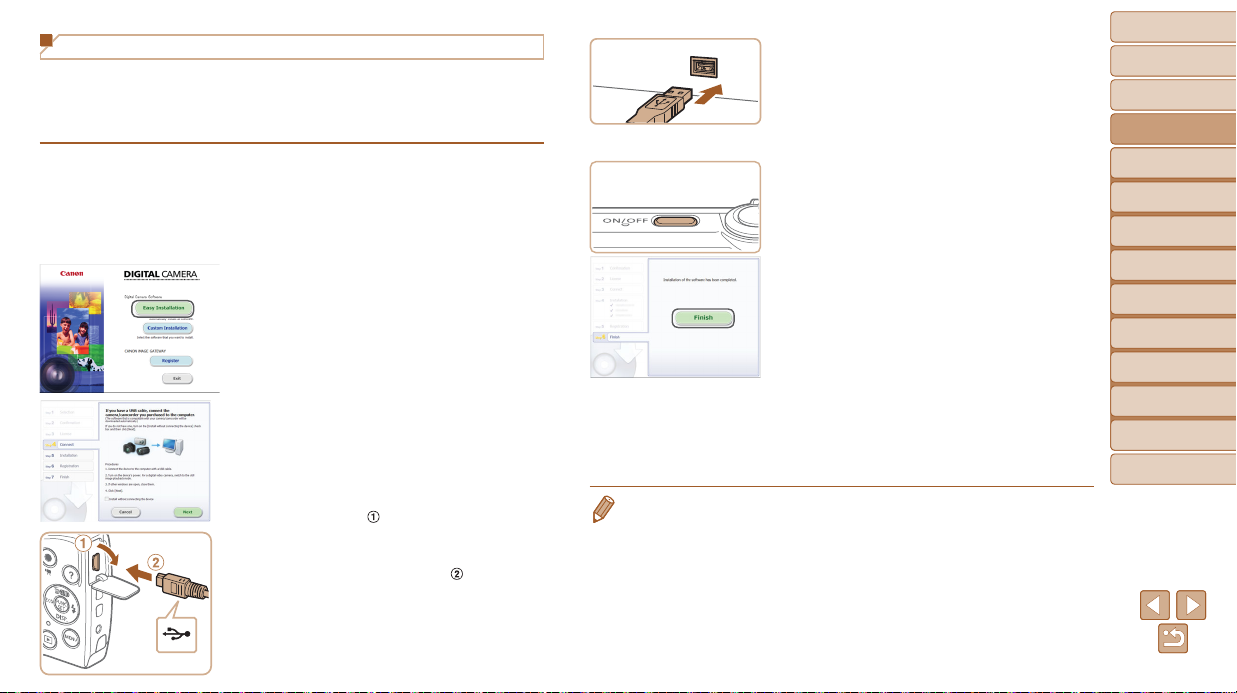
De software installeren
Bij wijze van illustratie zijn hier Windows 7 en Mac OS X 10.6 gebruikt.
U hebt het volgende nodig:
Computer
USB-kabel (op de camera: Mini-B)
1 Download de software.
Ga naar http://www.canon.com/icpd/ met
behulp van een computer die verbinding
heeft met internet.
Ga naar de site voor uw land of regio.
Download de software.
2 Start de installatie.
Open het gedownloade bestand.
Klik op [Easy Installation/Eenvoudige
installatie] en volg de instructies op
het scherm om verder te gaan met de
installatie.
3 Wanneer er een bericht wordt
weergeven met het verzoek om
de camera aan te sluiten, sluit
u deze aan op een computer.
Open het klepje terwijl de camera is
uitgeschakeld (
stekker van de USB-kabel in de
aangegeven richting helemaal in de
aansluiting van de camera (
). Steek de kleinste
).
Steek de grote steker van de
USB-kabel in de USB-poort van
de computer. Raadpleeg de
computerhandleiding voor meer informatie
over USB-aansluitingen op de computer.
4 Installeer de bestanden.
Schakel de camera in volg de instructies
op het scherm om de installatie te
voltooien.
Er wordt een verbinding met internet tot
stand gebracht om de software naar de
nieuwste versie bij te werken en nieuwe
functies te downloaden. De installatie
kan enige tijd duren, afhankelijk van
de prestaties van de computer en de
aansluiting met internet.
Klik op [Finish/Voltooien] of [Restart/
Herstarten] in het scherm na de
installatie.
Schakel de camera uit en koppel de
kabel los.
• U kunt de software gebruiken om de software naar de nieuwste versie bij te
werken en nieuwe functies te downloaden via internet (met uitzondering van
bepaalde software).
• Nadat u de camera voor het eerst op de computer hebt aangesloten, worden
er stuurprogramma’s geïnstalleerd. Daarom kan het enkele minuten duren
voordat u camerabeelden kunt openen.
• Omdat de inhoud en functies van de software variëren naargelang het
cameramodel, moet u, als u meerdere camera’s hebt, elke camera gebruiken
om de software ervan bij te werken naar de nieuwste versie.
Voorblad
Opmerkingen vooraf
en wettelijke informatie
Inhoudsopgave:
basishandelingen
Basishandleiding
Handleiding voor
gevorderden
Basishandelingen
1
van de camera
Smart Auto-
2
modus
Andere
3
opnamemodi
P-modus
4
Afspeelmodus
5
Menu
6
Instellingen
Accessoires
7
Bijlage
8
Index
19
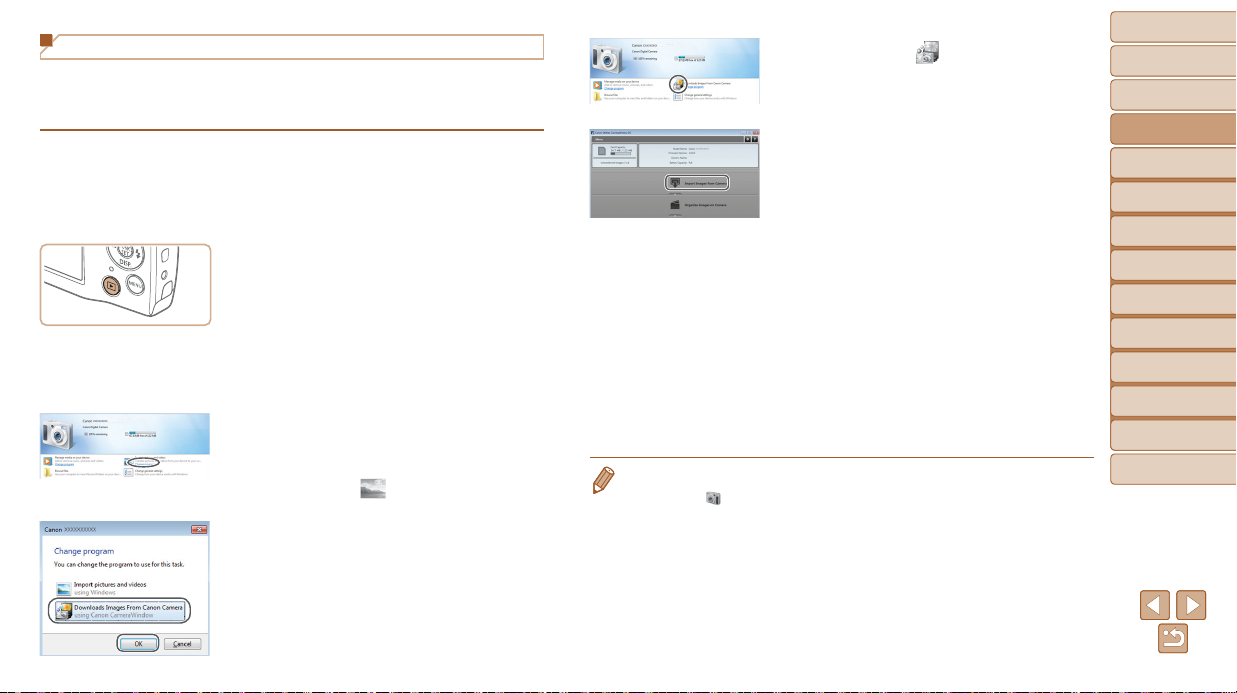
Beelden opslaan op een computer
Bij wijze van illustratie zijn hier Windows 7 en Mac OS X 10.6 gebruikt. Voor
overige functies raadpleegt u het Help-systeem van de relevante software
(met uitzondering van bepaalde software).
1 Sluit de camera aan op de
computer.
Volg stap 3 in “De software installeren”
19) om de camera op de computer
(=
aan te sluiten.
2 Zet de camera aan om
CameraWindow te openen.
Druk op de knop <1> om de camera
aan te zetten.
Op een Macintosh-computer wordt
CameraWindow weergegeven als er een
verbinding tot stand is gebracht tussen de
camera en de computer.
Voor Windows volgt u de onderstaande
stappen.
In het scherm dat verschijnt, klikt u op
de koppeling [
wijzigen.
Kies [Downloads Images From Canon
Camera using Canon CameraWindow/
Beelden van Canon-camera via Canon
CameraWindow downloaden] en klik
op [OK].
] om het programma te
Dubbelklik op [ ].
CameraWindow
3 Beelden opslaan op
de computer.
Klik op [Import Images from Camera/
Beelden importeren van camera] en
vervolgens op [Import Untransferred
Images/Niet-verzonden afbeeldingen
importeren].
De beelden worden nu in afzonderlijke
mappen op datum op de computer
opgeslagen in de map Afbeeldingen.
Wanneer de beelden zijn opgeslagen,
sluit u CameraWindow en drukt u op de
knop <1> om de camera uit te schakelen.
Koppel vervolgens de kabel los.
Raadpleeg de Softwarehandleiding
18) voor instructies over het
(=
bekijken van beelden op de computer.
• Als het scherm in stap 2 in Windows 7 niet wordt weergegeven, klik dan op het
pictogram [
• Om CameraWindow in Windows Vista of XP te starten, klikt u op [Downloads
Images From Canon Camera using Canon CameraWindow/Beelden van
Canon-camera via Canon CameraWindow downloaden] dat op het scherm
wordt weergegeven als u de camera bij stap 2 inschakelt. Als CameraWindow
niet verschijnt, klik dan op het menu [Start] en kies [Alle programma’s] ►
[Canon Utilities] ► [CameraWindow] ► [CameraWindow].
• Als na stap 2 CameraWindow niet op een Macintosh-computer verschijnt, klikt
u op het pictogram [CameraWindow] in de taakbalk onder aan het bureaublad.
] op de taakbalk.
Voorblad
Opmerkingen vooraf
en wettelijke informatie
Inhoudsopgave:
basishandelingen
Basishandleiding
Handleiding voor
gevorderden
Basishandelingen
1
van de camera
Smart Auto-
2
modus
Andere
3
opnamemodi
P-modus
4
Afspeelmodus
5
Menu
6
Instellingen
Accessoires
7
Bijlage
8
Index
20
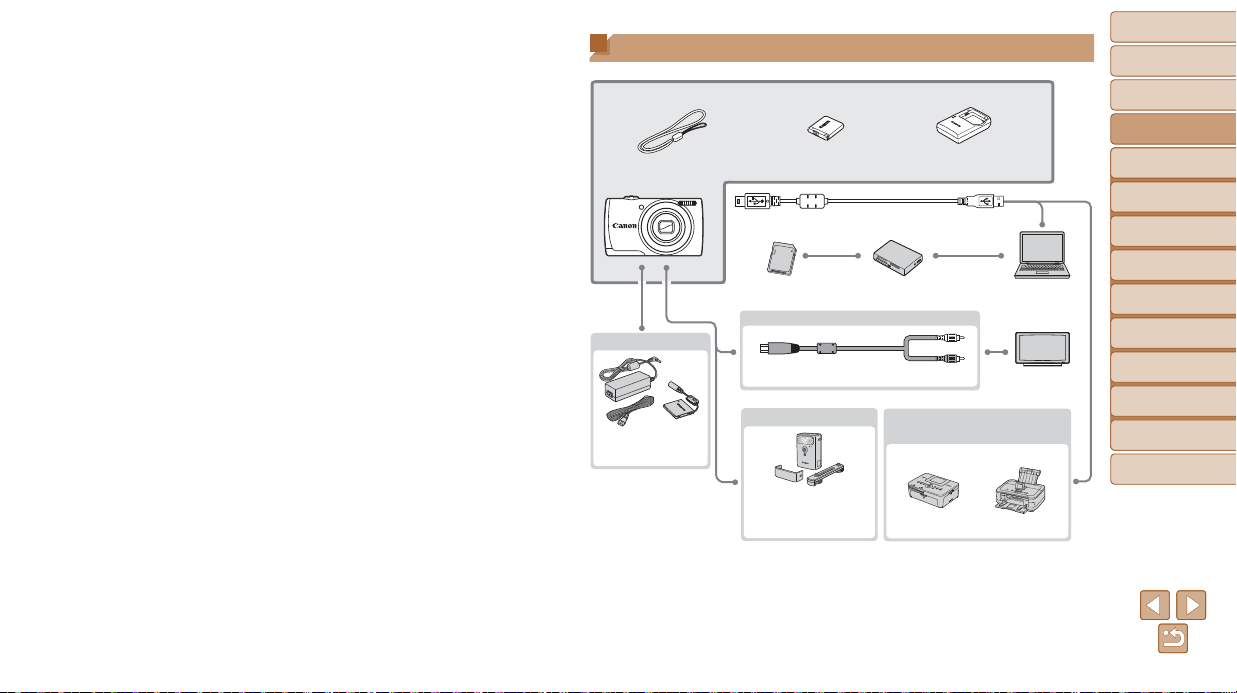
• U kunt uw camerabeelden zelfs zonder de software op uw computer opslaan
door uw camera op de computer aan te sluiten, maar daarvoor gelden wel de
volgende beperkingen.
- Nadat u de camera hebt aangesloten op de computer, kan het enkele
minuten duren voordat u beelden kunt openen.
- Beelden die verticaal zijn opgenomen, worden mogelijk horizontaal
opgeslagen.
- Beveiligingsinstellingen voor beelden kunnen bij het opslaan van de beelden
op de computer worden verwijderd.
- Er kunnen bepaalde problemen ontstaan bij het opslaan van beelden of
beeldgegevens, afhankelijk van de versie van het besturingssysteem, de
gebruikte software of de grootte van de beeldbestanden.
- Mogelijk zijn ook enkele functies in de software niet beschikbaar, zoals het
bewerken van films.
Systeemoverzicht
Meegeleverde accessoires
Batterij
Polsriem
WS-800
USB-kabel (op de camera: Mini-B)*
Geheugenkaart Kaartlezer
Voeding
Flitseenheid PictBridge-compatibele
Voedingsadapterset
ACK-DC90
Krachtige flitser
HF-DC2*
*1 Ook afzonderlijk verkrijgbaar.
*2 Er is ook een origineel Canon-accessoire beschikbaar
(interfacekabel IFC-400PCU).
*3 Krachtige flitser HF-DC1 wordt ook ondersteund.
1
NB-11L*
Kabel
AV-kabel AVC-DC400
3
Batterijlader
CB-2LF/CB-2LFE*
2
Videosysteem
printers van Canon
1
Windows/
Macintosh-
computer
Tv/
Voorblad
Opmerkingen vooraf
en wettelijke informatie
Inhoudsopgave:
basishandelingen
Basishandleiding
Handleiding voor
gevorderden
Basishandelingen
1
van de camera
Smart Auto-
2
modus
Andere
3
opnamemodi
P-modus
4
Afspeelmodus
5
Menu
6
Instellingen
Accessoires
7
Bijlage
8
Index
21
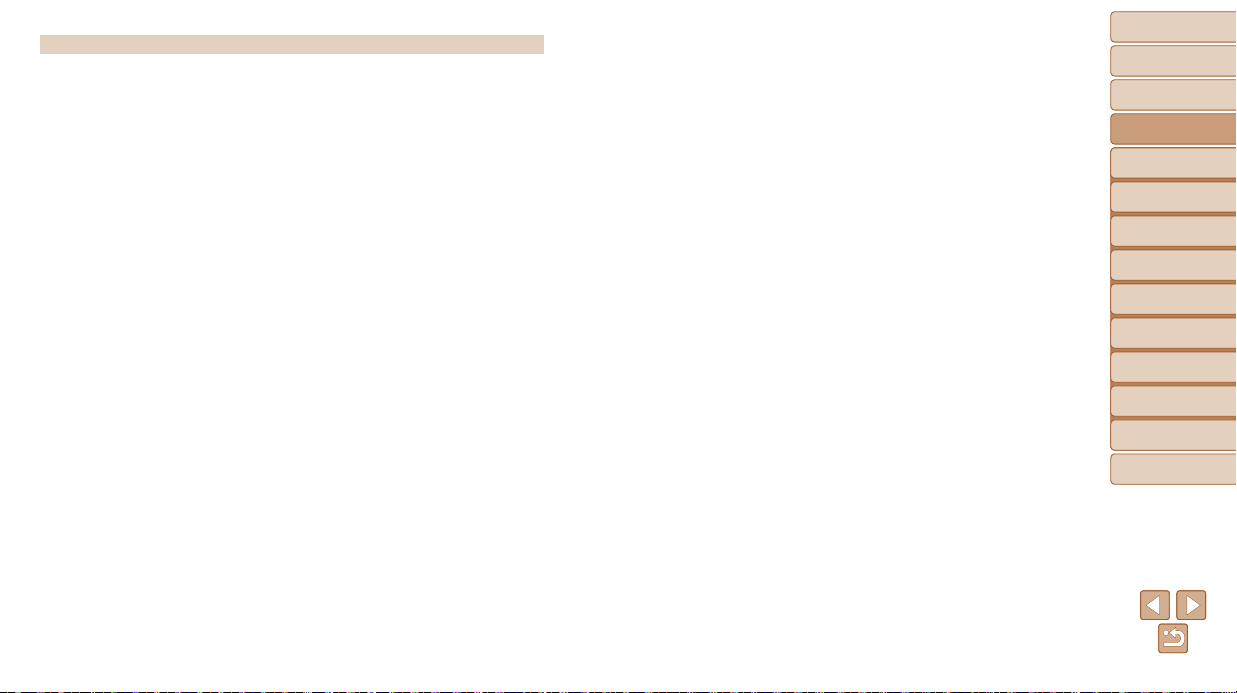
Gebruik van originele Canon-accessoires wordt aanbevolen.
Dit product is ontworpen om een uitstekende prestatie neer te zetten wanneer het
wordt gebruikt in combinatie met accessoires van het merk Canon.
Canon is niet aansprakelijk voor eventuele schade aan dit product en/of ongelukken
zoals brand, enzovoort, die worden veroorzaakt door de slechte werking van
accessoires van een ander merk (bijvoorbeeld lekkage en/of explosie van een
batterij). Houd er rekening mee dat deze garantie niet van toepassing is op reparaties
die voortvloeien uit een slechte werking van accessoires die niet door Canon zijn
vervaardigd, hoewel u dergelijke reparaties wel tegen betaling kunt laten uitvoeren.
De verkrijgbaarheid varieert per gebied, en sommige accessoires zijn wellicht niet
meer verkrijgbaar.
Voorblad
Opmerkingen vooraf
en wettelijke informatie
Inhoudsopgave:
basishandelingen
Basishandleiding
Handleiding voor
gevorderden
Basishandelingen
1
van de camera
Smart Auto-
2
modus
Andere
3
opnamemodi
P-modus
4
Afspeelmodus
5
Menu
6
Instellingen
Accessoires
7
Bijlage
8
Index
22
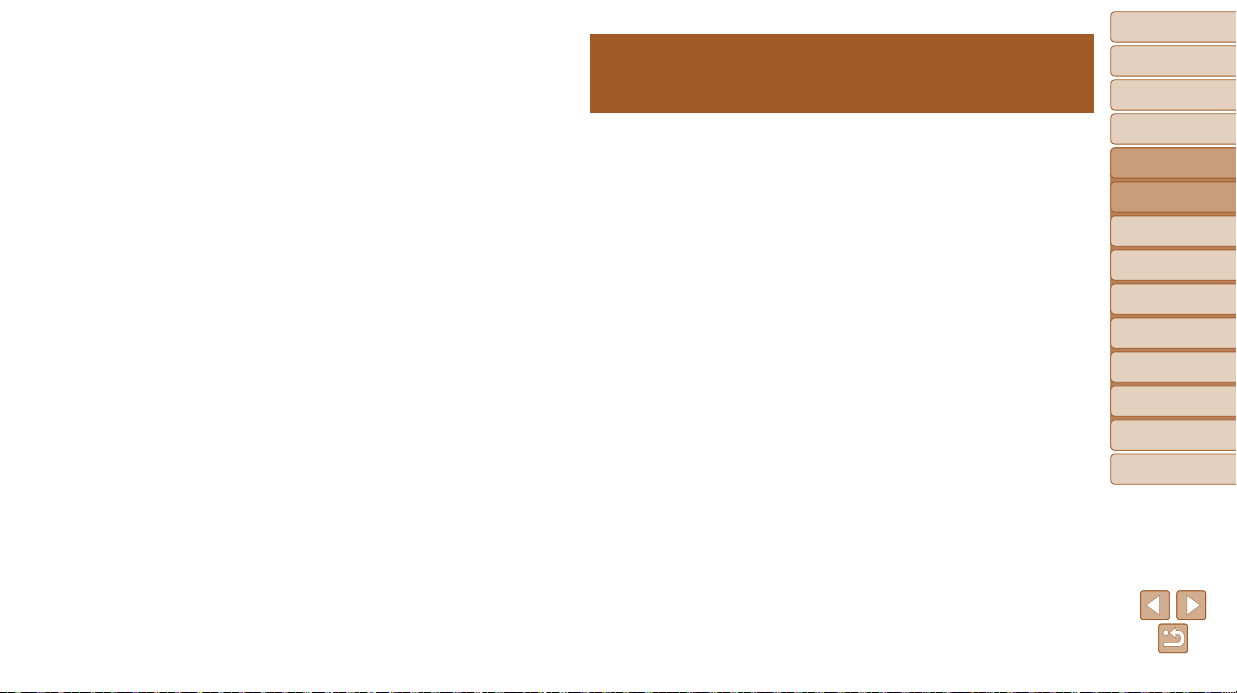
4
Handleiding voor
gevorderden
1
Basishandelingen van de
camera
Praktische handleiding waarin andere basishandelingen
voor de camera worden geïntroduceerd en de opties
voor opnamen en afspelen worden beschreven
Aan/Uit ......................................24
Ontspanknop ........................... 25
Opties opnameweergave ........25
Menu FUNC. .............................26
Menu MENU .............................27
Indicatorweergave ...................28
Voorblad
Opmerkingen vooraf
en wettelijke informatie
Inhoudsopgave:
basishandelingen
Basishandleiding
Handleiding voor
gevorderden
Basishandelingen
1
van de camera
Smart Auto-
2
modus
Andere
3
opnamemodi
P-modus
4
Afspeelmodus
5
Menu
6
Instellingen
Accessoires
7
Bijlage
8
Index
23
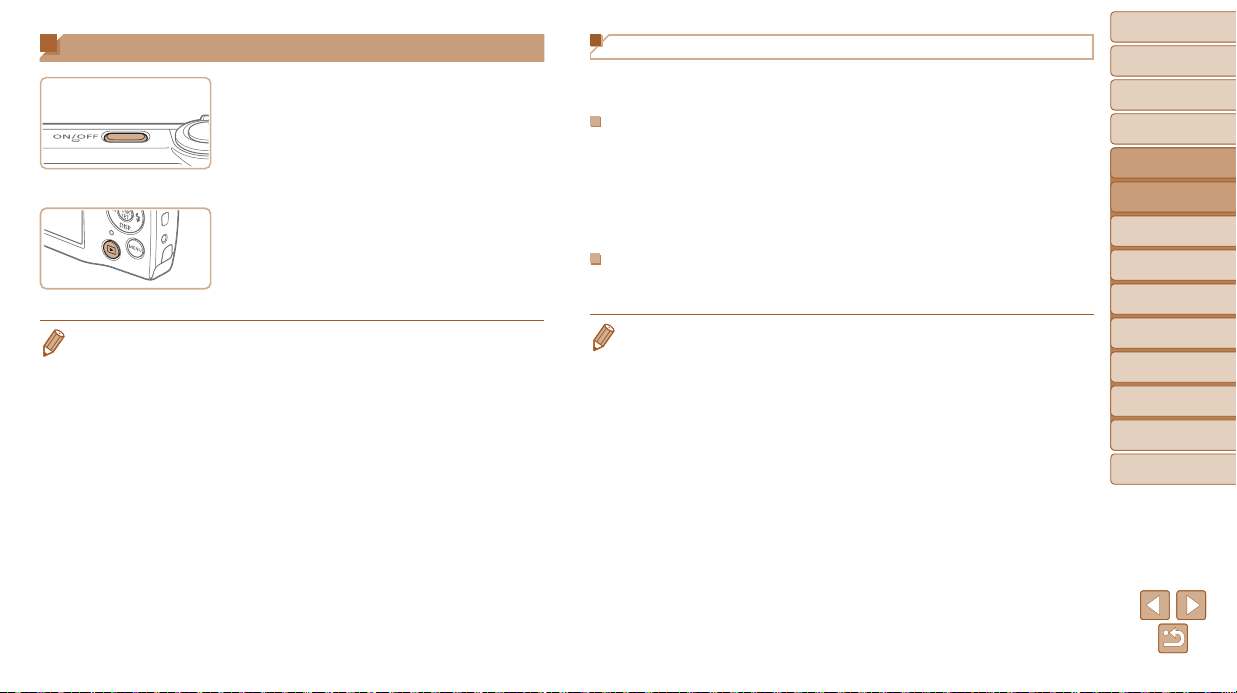
Aan/Uit
Opnamemodus
Druk op de ON/OFF-knop om de camera
in te schakelen en gereed te maken om
op te nemen.
Druk opnieuw op de ON/OFF-knop om
de camera uit te schakelen.
Afspeelmodus
Druk op de knop <1> om de camera in
te schakelen en uw foto’s te bekijken.
Om de camera uit te schakelen drukt
u opnieuw op de knop <1>.
• Om van de opnamemodus naar de afspeelmodus te gaan, drukt u op de
knop <1>.
• Om vanuit de afspeelmodus naar de opnamemodus te gaan, drukt u de
ontspanknop half in (=
• Als de camera in de afspeelmodus is, wordt ongeveer na één minuut de lens
ingetrokken. U kunt de camera uitschakelen terwijl de lens is ingetrokken door
nogmaals op de knop <1> te drukken.
25).
Spaarstandfuncties (Automatisch Uit)
Om de batterij te sparen worden het scherm (scherm uit) en de camera
automatisch uitgeschakeld na een bepaalde inactieve periode.
Spaarstand in de opnamemodus
Het scherm wordt automatisch uitgeschakeld nadat het ongeveer één
minuut inactief is geweest. Ongeveer na nog 2 minuten wordt de lens
ingetrokken en de camera uitgeschakeld. Als het scherm is uitgeschakeld
maar de lens nog niet is ingetrokken, kunt u het scherm weer inschakelen
en gereedmaken voor het maken van opnamen door de ontspanknop half
in te drukken (= 25).
Spaarstand in de afspeelmodus
De camera wordt na ongeveer 5 minuten inactiviteit automatisch
uitgeschakeld.
• U kunt Automatisch Uit uitschakelen en de timing van Display uit aanpassen
als u dat wilt (=
• De spaarstand is niet actief als de camera op een computer is
aangesloten (=
77).
20).
Voorblad
Opmerkingen vooraf
en wettelijke informatie
Inhoudsopgave:
basishandelingen
Basishandleiding
Handleiding voor
gevorderden
Basishandelingen
1
van de camera
Smart Auto-
2
modus
Andere
3
opnamemodi
P-modus
4
Afspeelmodus
5
Menu
6
Instellingen
Accessoires
7
Bijlage
8
Index
24
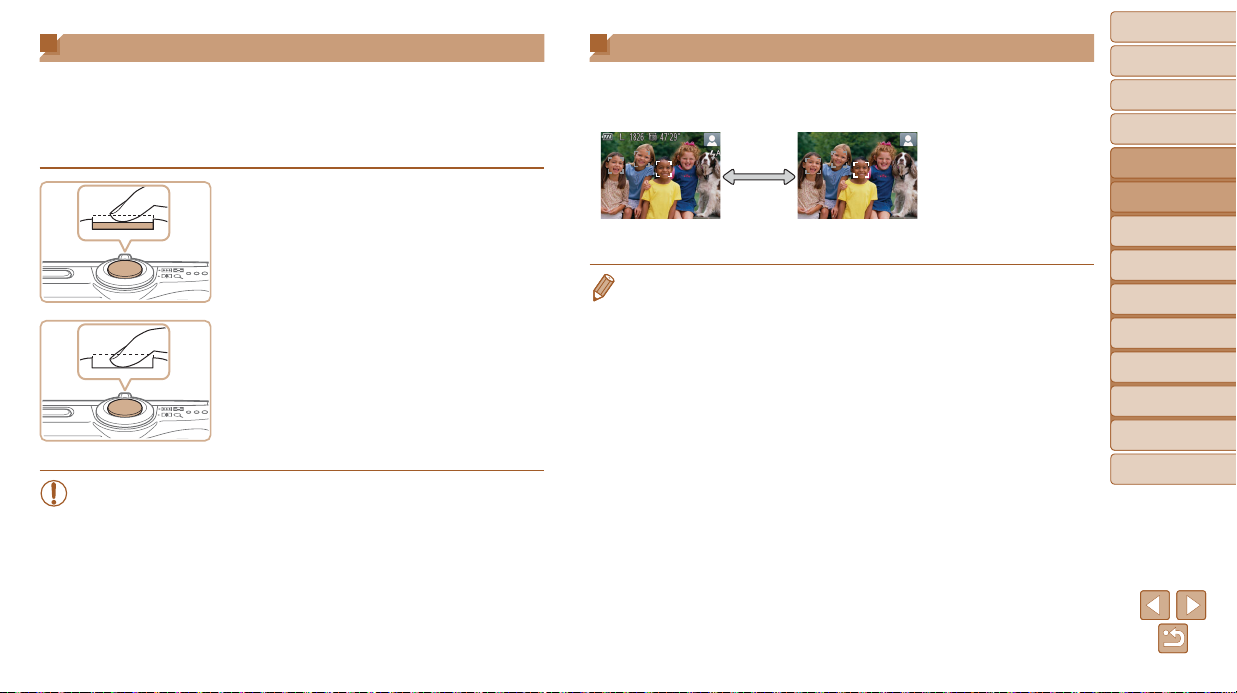
Ontspanknop
Om te zorgen dat uw opnames altijd zijn scherpgesteld, drukt u altijd eerst
de ontspanknop half in. Zodra het onderwerp is scherpgesteld, drukt u de
knop helemaal in om de opname te maken.
In deze handleiding worden de handelingen van de ontspanknop
beschreven, zoals de knop half of helemaal indrukken.
1 Druk half in. (Licht indrukken
om scherp te stellen.)
Druk de ontspanknop half in. De camera
piept twee keer en er worden AF-kaders
weergegeven rond de beeldgebieden
waarop is scherpgesteld.
2 Druk helemaal in. (Druk, vanaf
de positie halverwege, helemaal
in om de opname te maken.)
De camera maakt de opname en er klinkt
een sluitergeluid.
Houd de camera stil tot het sluitergeluid
stopt.
• De beelden worden mogelijk onscherp als u de opname maakt
zonder eerst de ontspanknop half in te drukken.
• Het geluid van de sluiter kan korter of langer duren, afhankelijk
van de tijd die nodig is om de opname te maken. Bij sommige
opnamecomposities kan het langer duren en de beelden worden
vaag als u de camera beweegt (of als het onderwerp beweegt)
voordat het geluid van de sluiter stopt.
Opties opnameweergave
Druk op de knop <p> om andere informatie weer te geven op het scherm
of om de informatie te verbergen. Zie “Informatie op het scherm” (= 98)
voor meer informatie over de weergegeven gegevens.
Informatie wordt
weergegeven
• Als u in een omgeving met weinig licht opnamen maakt, wordt de helderheid
van het LCD-scherm met de nachtschermfunctie automatisch verhoogd, zodat
u de compositie van uw opnamen gemakkelijker kunt controleren. Mogelijk
komen de beeldhelderheid op het scherm en de helderheid van uw foto’s niet
overeen. Vervorming van het beeld op het scherm of schokkerige bewegingen
van het onderwerp hebben geen invloed op vastgelegde beelden.
• Zie “Schakelen tussen weergavemodi” (=
Geen informatie
weergegeven
63) voor weergaveopties.
Voorblad
Opmerkingen vooraf
en wettelijke informatie
Inhoudsopgave:
basishandelingen
Basishandleiding
Handleiding voor
gevorderden
Basishandelingen
1
van de camera
Smart Auto-
2
modus
Andere
3
opnamemodi
P-modus
4
Afspeelmodus
5
Menu
6
Instellingen
Accessoires
7
Bijlage
8
Index
25
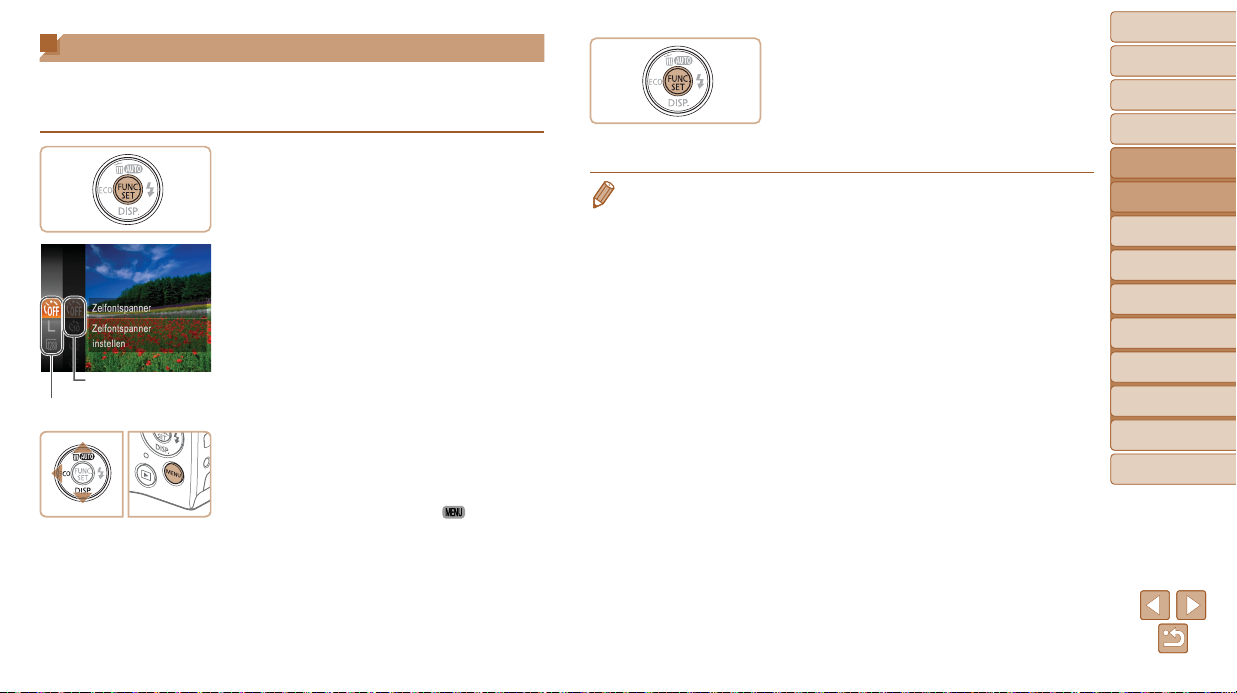
Menu FUNC.
Configureer veelgebruikte functies als volgt via het menu FUNC.
Menu-items en -opties zijn afhankelijk van de opnamemodus (= 101)
of afspeelmodus (= 103).
1 Open het menu FUNC.
Druk op de knop <m>.
2 Selecteer een menu-item.
Druk op de knoppen <o><p> om
een menu-item te selecteren en druk
vervolgens op de knop <m> of <r>.
Bij bepaalde menu-items kunnen
functies worden opgegeven door op
Opties
Menu-items
de knop <m> of <r> te drukken, of er
wordt een ander scherm weergegeven
om de functie te configureren.
3 Selecteer een optie.
Druk op de knoppen <o><p> om een
optie te selecteren.
Opties met het pictogram [ ] kunnen
worden geconfigureerd door op de
knop <n> te drukken.
Druk op de knop <q> om terug te gaan
naar de menu-items.
4 Voltooi de instellingsprocedure.
Druk op de knop <m>.
Het scherm voordat u in stap 1 op de
knop <m> drukte, wordt opnieuw
weergegeven en toont de optie die
u hebt geconfigureerd.
• Als u per ongeluk een instelling hebt gewijzigd, kunt u dat ongedaan maken
door de standaardinstellingen van de camera te herstellen (=
79).
Voorblad
Opmerkingen vooraf
en wettelijke informatie
Inhoudsopgave:
basishandelingen
Basishandleiding
Handleiding voor
gevorderden
Basishandelingen
1
van de camera
Smart Auto-
2
modus
Andere
3
opnamemodi
P-modus
4
Afspeelmodus
5
Menu
6
Instellingen
Accessoires
7
Bijlage
8
Index
26
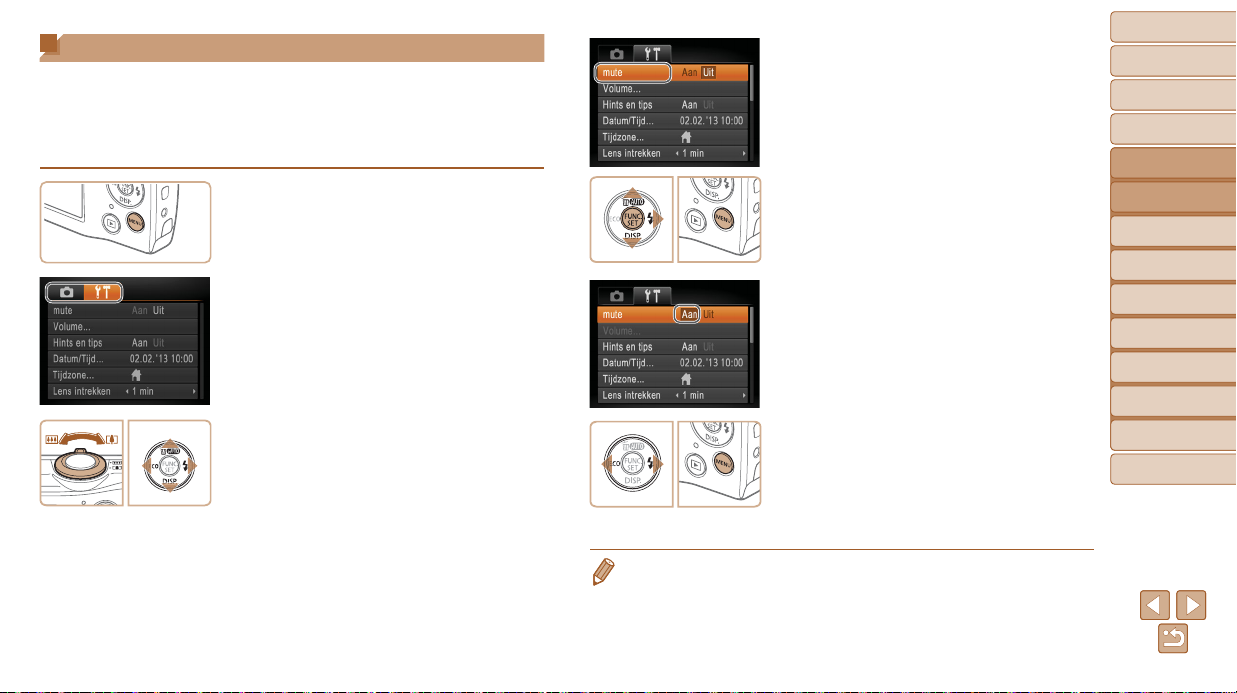
Menu MENU
Configureer verschillende camerafuncties als volgt via overige menu’s.
De menu-items zijn op tabbladen per doel gegroepeerd, zoals opnamen
maken [4], afspelen [1] enzovoort. De beschikbare instellingen
verschillen afhankelijk van de geselecteerde opname- of afspeelmodus
(= 102 – 103).
1 Open het menu.
Druk op de knop <n>.
2 Selecteer een tabblad.
Beweeg de zoomknop om een tabblad te
selecteren.
Nadat u eerst op de knoppen <o><p>
hebt gedrukt om een tabblad
te selecteren, kunt u met de
knoppen <q><r> schakelen
tussen tabbladen.
3 Selecteer een instelling.
Druk op de knoppen <o><p> om een
instelling te selecteren.
Als u instellingen met niet weergegeven
opties wilt selecteren, drukt u eerst op
de knop <m> of <r> om van scherm
te wisselen en vervolgens drukt u op de
knoppen <o><p> om de instelling te
selecteren.
Druk op de knop <n> om terug te
keren naar het vorige scherm.
4 Selecteer een optie.
Druk op de knoppen <q><r> om een
optie te selecteren.
5 Voltooi de instellingsprocedure.
Druk op de knop <n> om terug
te gaan naar het scherm dat werd
weergegeven voordat u in stap 1 op
de knop <n> drukte.
Voorblad
Opmerkingen vooraf
en wettelijke informatie
Inhoudsopgave:
basishandelingen
Basishandleiding
Handleiding voor
gevorderden
Basishandelingen
1
van de camera
Smart Auto-
2
modus
Andere
3
opnamemodi
P-modus
4
Afspeelmodus
5
Menu
6
Instellingen
Accessoires
7
Bijlage
8
Index
• Als u per ongeluk een instelling hebt gewijzigd, kunt u dat ongedaan maken
door de standaardinstellingen van de camera te herstellen (=
79).
27

Indicatorweergave
De indicator op de achterkant van de camera (= 4) brandt of knippert
afhankelijk van de status van de camera.
Kleur Indicatorstatus Camerastatus
Aan
Groen
Knippert
• Wanneer de indicator groen knippert, moet u geen van de volgende
dingen doen. Dat kan namelijk beelden beschadigen of de camera
of de geheugenkaart beschadigen.
- De camera uitschakelen.
- De camera schudden of schokken.
- Het klepje van de geheugenkaart/batterijhouder openen.
Aangesloten op een computer (=
is uitgeschakeld (=
Bezig met opstarten, opnemen/lezen/verzenden van
beelden of het maken van opnamen met lange sluitertijd
47)
(=
24, 36, 58, 77)
20) of het scherm
Voorblad
Opmerkingen vooraf
en wettelijke informatie
Inhoudsopgave:
basishandelingen
Basishandleiding
Handleiding voor
gevorderden
Basishandelingen
1
van de camera
Smart Auto-
2
modus
Andere
3
opnamemodi
P-modus
4
Afspeelmodus
5
Menu
6
Instellingen
Accessoires
7
Bijlage
8
Index
28
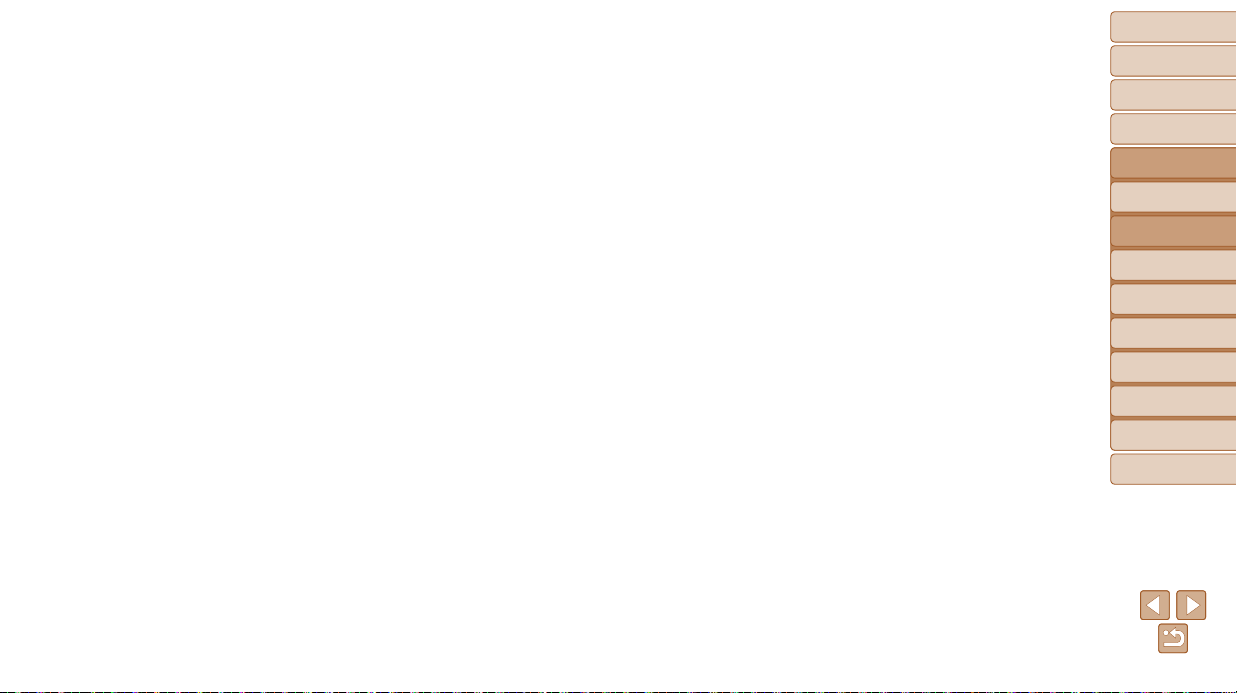
4
2
Smart Auto-modus
Handige modus voor eenvoudige opnamen met een
betere controle bij het maken van opnamen.
Voorblad
Opmerkingen vooraf
en wettelijke informatie
Inhoudsopgave:
basishandelingen
Basishandleiding
Handleiding voor
gevorderden
Basishandelingen
1
van de camera
Smart Auto-
2
modus
Andere
3
opnamemodi
P-modus
4
Afspeelmodus
5
Menu
6
Instellingen
Accessoires
7
Bijlage
8
Index
Opnamen maken
(Smart Auto) ...........................30
Algemene, handige
functies ...................................33
Functies voor de
beeldaanpassing ....................37
Handige
opnamefuncties .....................38
De camerabewerkingen
aanpassen ..............................39
29
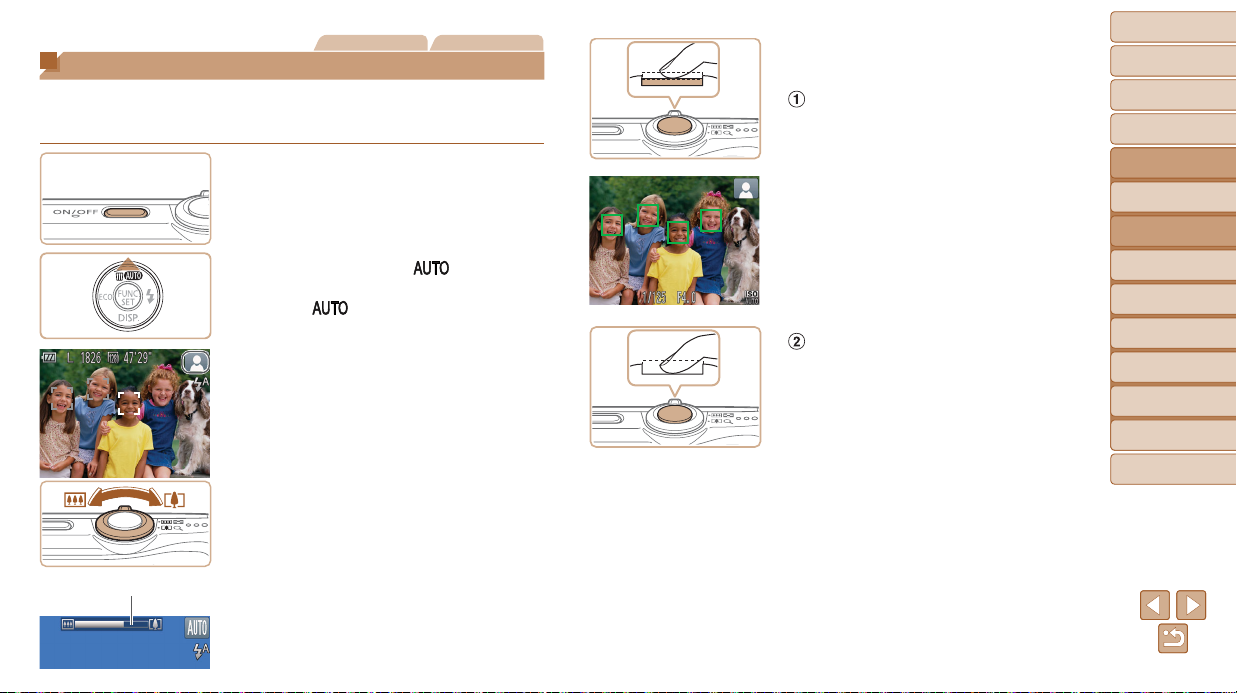
Foto’s Films
Opnamen maken (Smart Auto)
Laat de camera het onderwerp en de opnameomstandigheden bepalen,
zodat de optimale instellingen voor specifieke composities volledig
automatisch worden geselecteerd.
1 Schakel de camera in.
Druk op de ON/OFF-knop.
Het opstartscherm wordt weergegeven.
2 Open de modus [ ].
Druk meerdere malen op de knop <o>
totdat [ ] wordt weergegeven.
Richt de camera op het onderwerp.
Terwijl de camera de compositie bepaalt,
maakt deze een licht klikkend geluid.
Rechtsboven in het scherm verschijnt
een compositiepictogram (= 32).
Kaders rond gedetecteerde onderwerpen
geven aan dat de camera daarop is
scherpgesteld.
3 Kies de compositie.
Om in te zoomen en het onderwerp te
vergroten, duwt u de zoomknop naar
<i> (telelens) en om uit te zoomen
Zoombalk
duwt u de knop naar <j> (groothoek).
(Op het scherm verschijnt de zoombalk,
die de zoompositie aangeeft.)
4 Maak de opname.
Foto’s maken
Stel scherp.
Druk de ontspanknop half in. Nadat
is scherpgesteld hoort u tweemaal
een pieptoon en worden AF-kaders
weergegeven om aan te geven op welke
beeldgebieden is scherpgesteld.
Wanneer op meer dan één gebied
is scherpgesteld, worden meerdere
AF-kaders weergegeven.
Maak de opname.
Druk de ontspanknop helemaal naar
beneden.
Wanneer de camera de opname
maakt, hoort u het sluitergeluid en
wanneer er weinig licht is, gaat de
flitser automatisch af.
Houd de camera stil tot het sluitergeluid
stopt.
De opname wordt pas weergegeven
wanneer de camera gereed is voor de
volgende opname.
Voorblad
Opmerkingen vooraf
en wettelijke informatie
Inhoudsopgave:
basishandelingen
Basishandleiding
Handleiding voor
gevorderden
Basishandelingen
1
van de camera
Smart Auto-
2
modus
Andere
3
opnamemodi
P-modus
4
Afspeelmodus
5
Menu
6
Instellingen
Accessoires
7
Bijlage
8
Index
30
